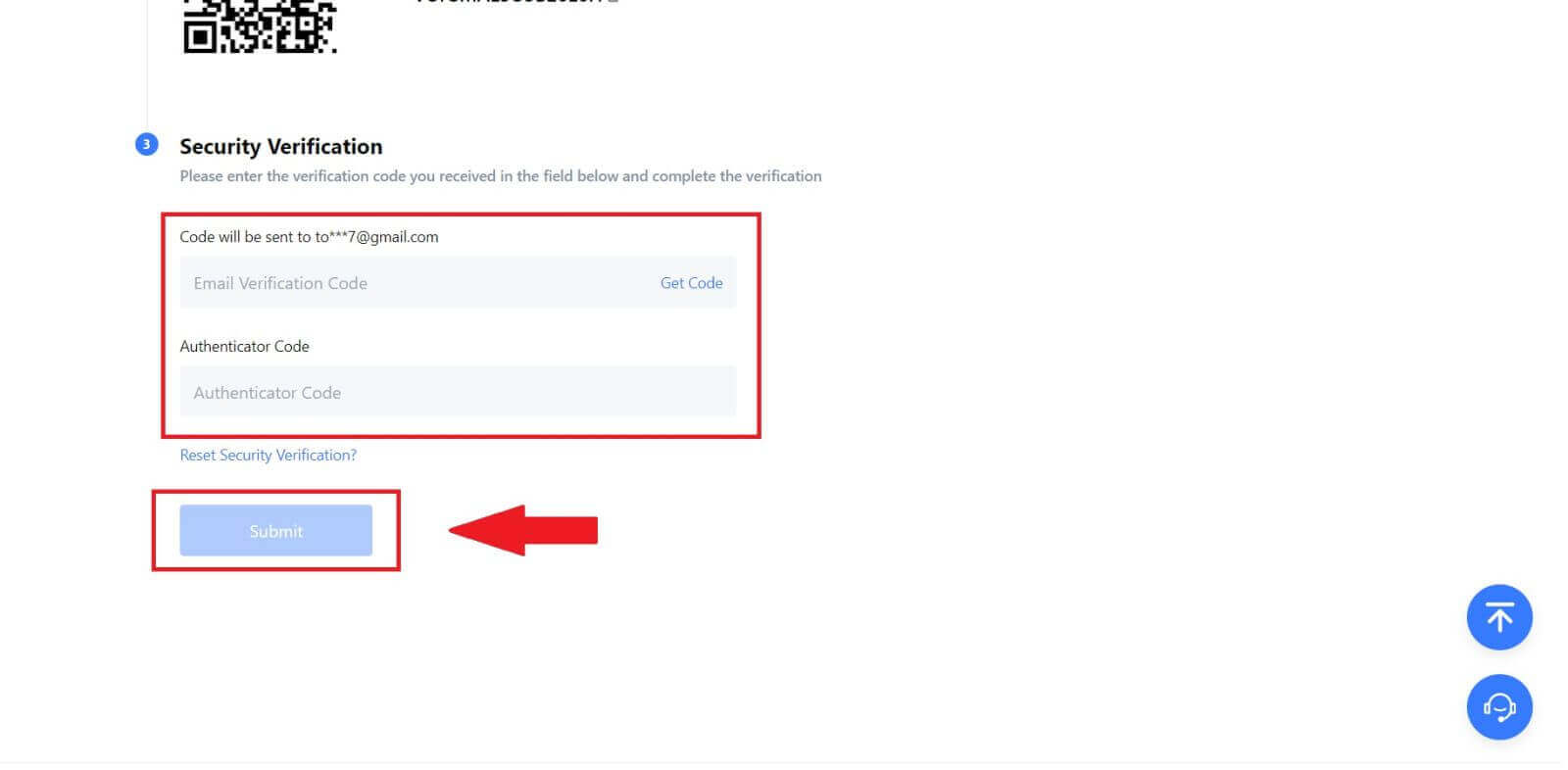Kako odpreti račun in se prijaviti v MEXC

Kako odpreti račun na MEXC
Kako odpreti račun na MEXC z e-pošto ali telefonsko številko
1. korak: Registracija prek spletnega mesta MEXC
Vstopite na spletno mesto MEXC in kliknite [ Prijava/Prijava ] v zgornjem desnem kotu, da vstopite na stran za registracijo. 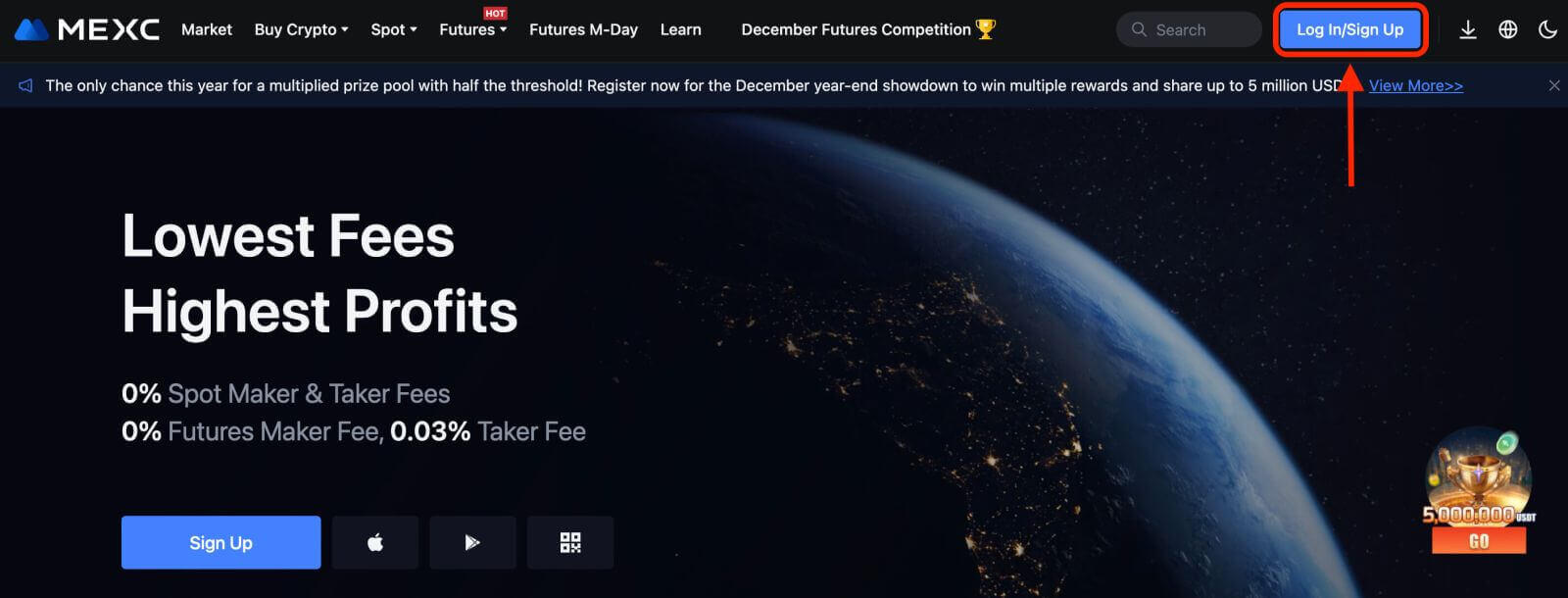
2. korak: Vnesite svojo številko mobilnega telefona ali e-poštni naslov in se prepričajte, da je vaša telefonska številka ali e-poštni naslov veljaven.
E-pošta 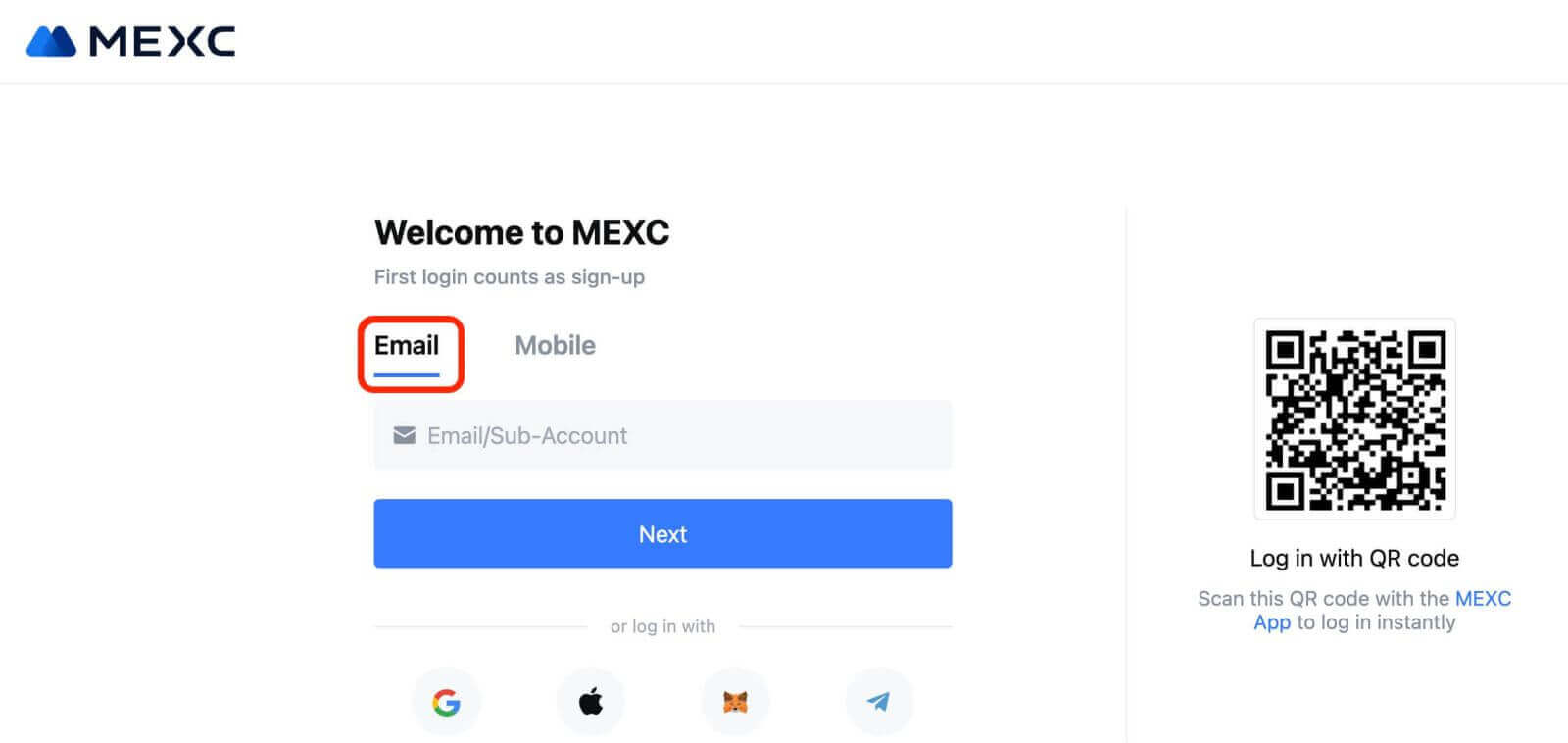
Telefonska številka 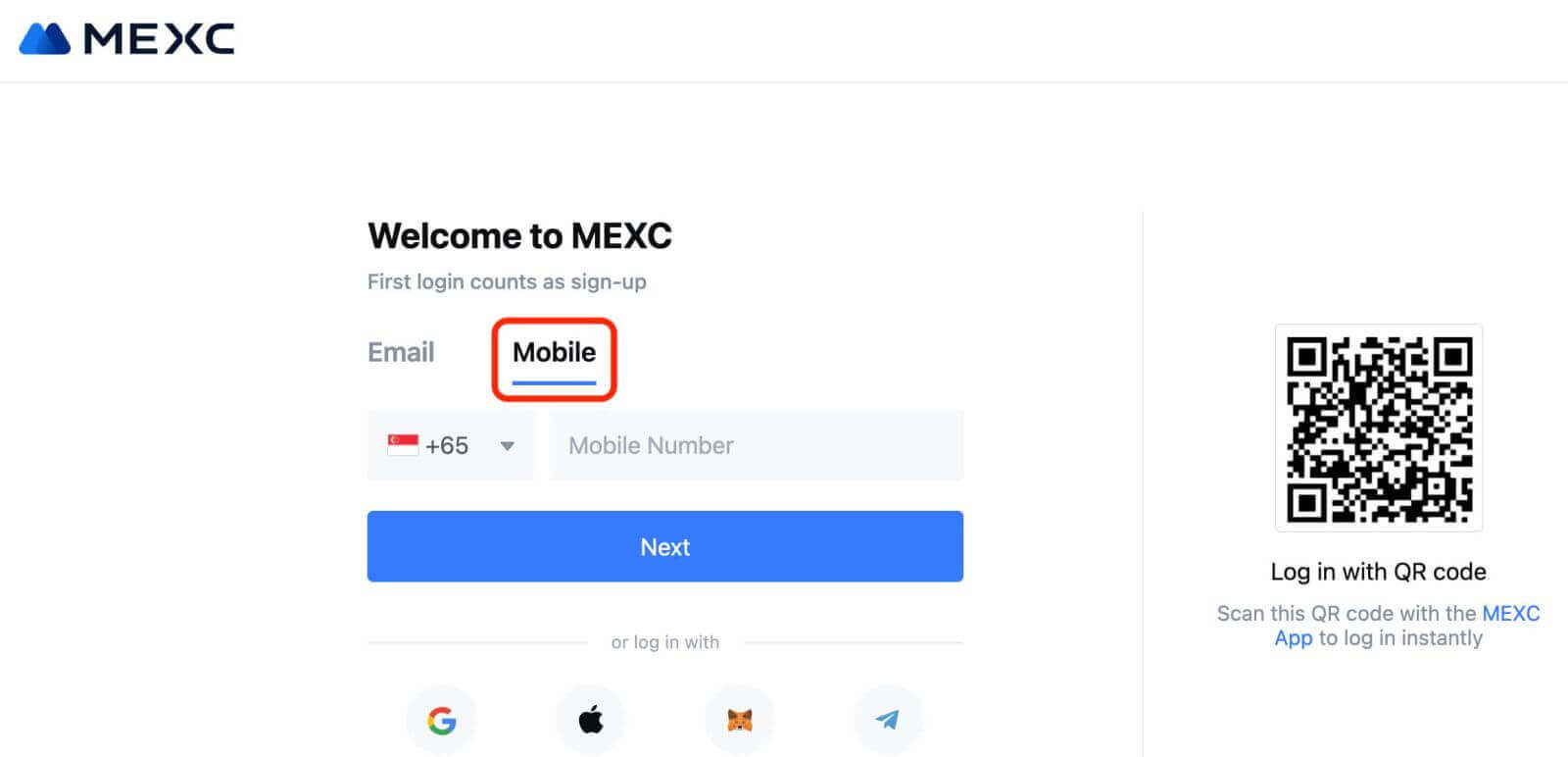
3. korak: Vnesite geslo za prijavo. Zaradi varnosti vašega računa zagotovite, da vaše geslo vsebuje vsaj 10 znakov, vključno z velikimi črkami in eno številko. 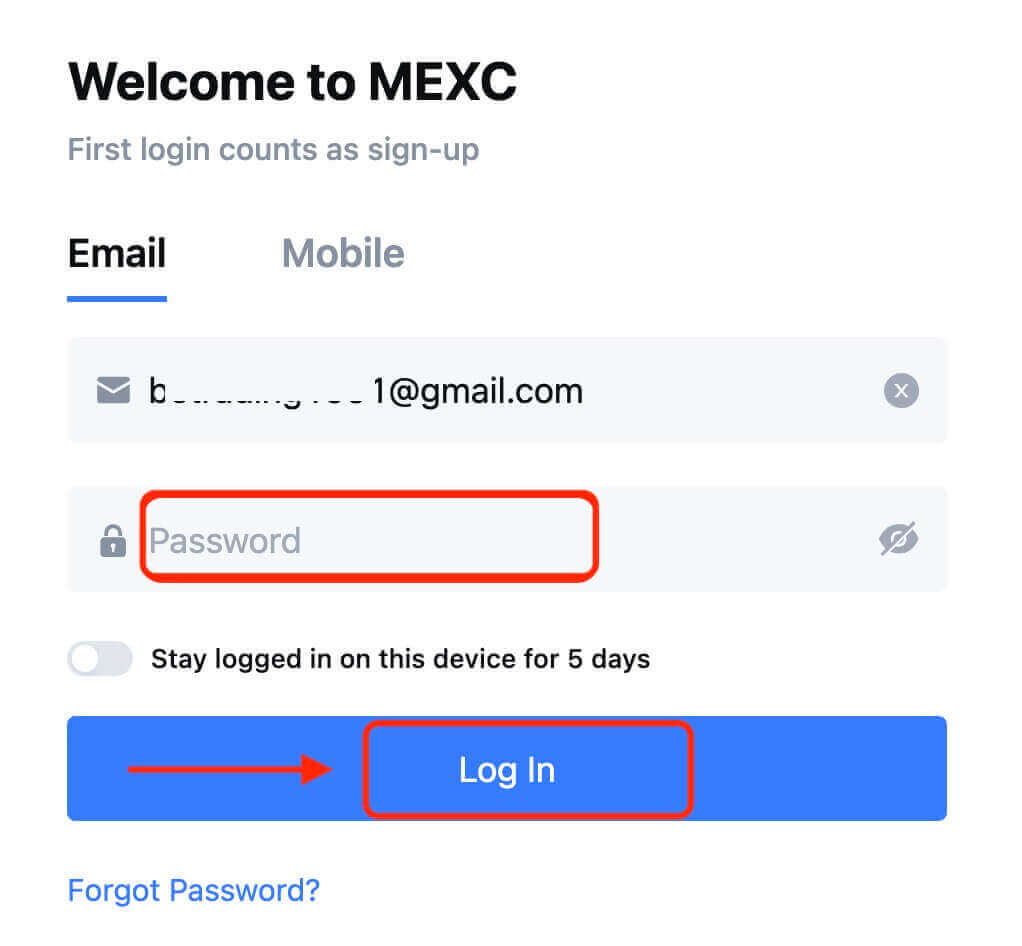
4. korak: Odpre se okno za preverjanje in vnesite kodo za preverjanje. Na vaš e-poštni naslov ali telefon boste prejeli 6-mestno kodo za preverjanje. (Če ne prejmete e-pošte, označite koš za smeti). Nato kliknite gumb [Potrdi] . 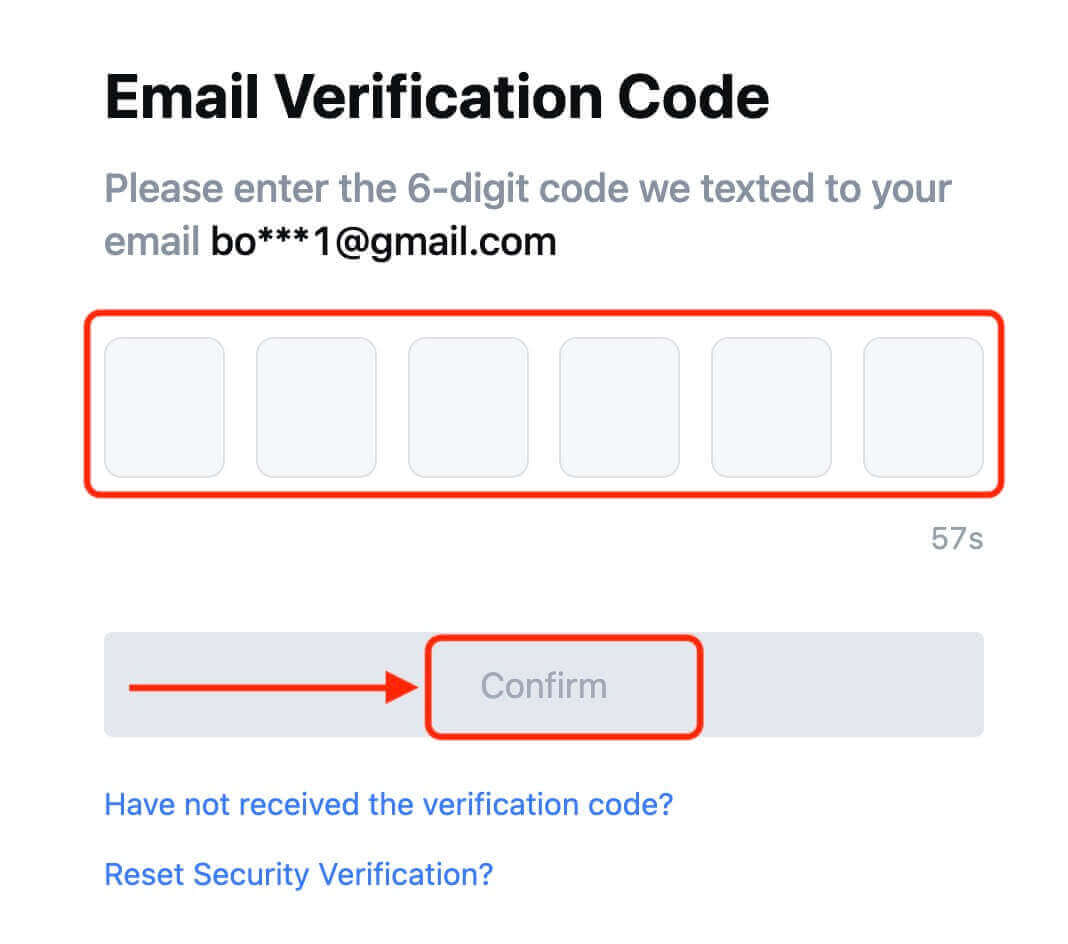
5. korak: Čestitamo! Uspešno ste ustvarili račun MEXC prek e-pošte ali telefonske številke. 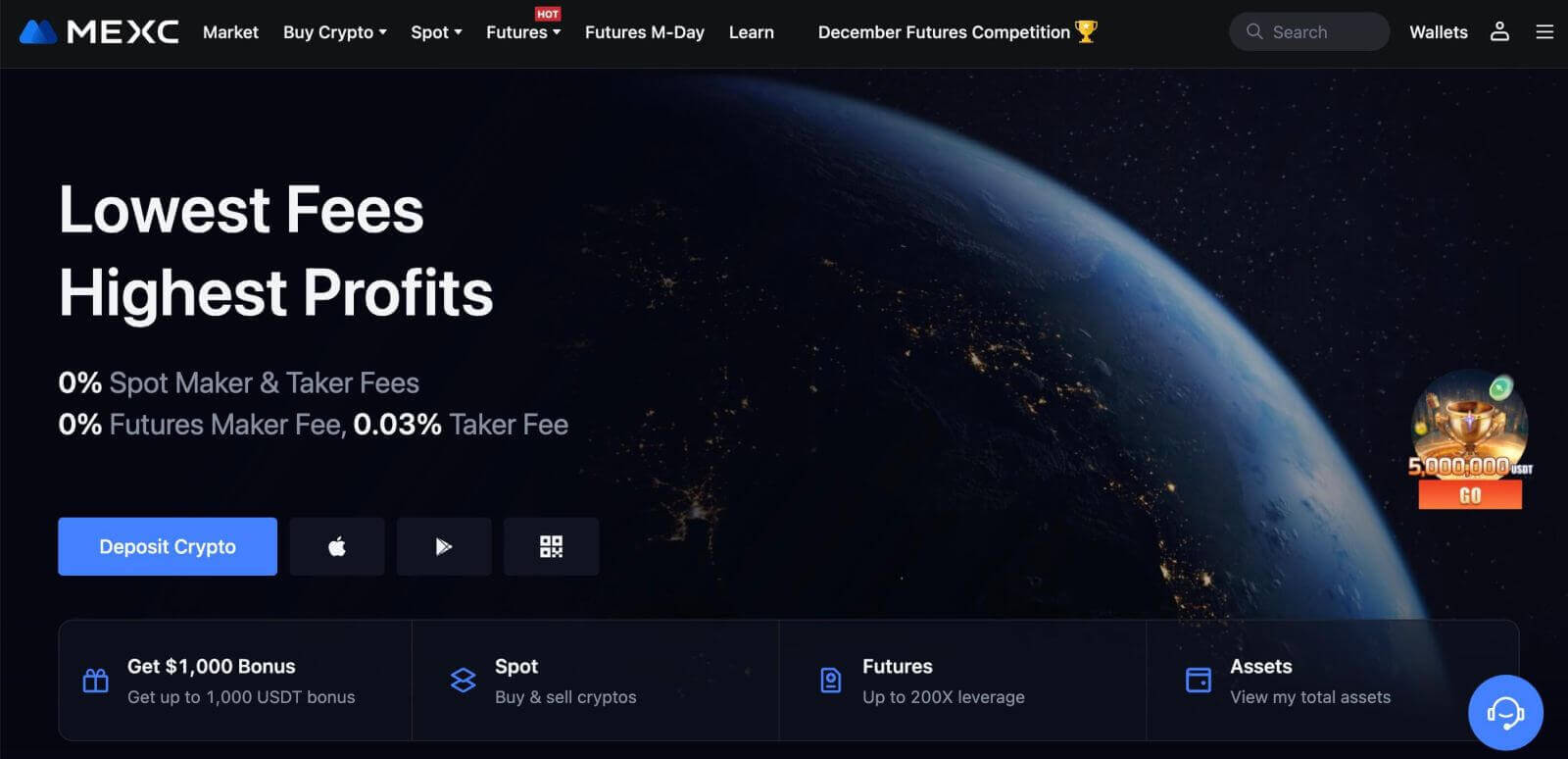
Kako odpreti račun na MEXC pri Googlu
Poleg tega lahko prek Googla ustvarite račun MEXC. Če želite to storiti, sledite tem korakom:
1. Najprej se boste morali odpraviti na domačo stran MEXC in klikniti [ Prijava/Prijava ]. 
2. Kliknite na gumb [Google]. 
3. Odpre se okno za prijavo, kjer boste morali vnesti svoj e-poštni naslov ali telefon in klikniti »Naprej«. 
4. Nato vnesite geslo za svoj račun Google in kliknite »Naprej«. 

5. Kliknite »Prijava za nov račun MEXC«. 
6. Vnesite svoje podatke, da ustvarite nov račun. Nato [Prijava]. 
7. Dokončajte postopek preverjanja. Na vaš e-poštni naslov ali telefon boste prejeli 6-mestno kodo za preverjanje. Vnesite kodo in kliknite [Potrdi]. 
8. Čestitke! Uspešno ste ustvarili račun MEXC prek Googla.
Kako odpreti račun na MEXC pri Apple
1. Lahko pa se prijavite z uporabo enotne prijave z vašim računom Apple, tako da obiščete MEXC in kliknete [ Prijava/Prijava ].  2. Izberite [Apple], pojavilo se bo pojavno okno in pozvani boste, da se prijavite v MEXC z vašim računom Apple.
2. Izberite [Apple], pojavilo se bo pojavno okno in pozvani boste, da se prijavite v MEXC z vašim računom Apple. 
3. Vnesite svoj Apple ID in geslo za prijavo v MEXC. 
4. Kliknite »Prijava za nov račun MEXC«. 
5. Vnesite svoje podatke, da ustvarite nov račun. Nato [Prijava]. 
6. Na e-pošto ali telefon boste prejeli 6-mestno potrditveno kodo. Vnesite kodo in kliknite [Potrdi]. 
7. Čestitke! Uspešno ste ustvarili račun MEXC prek Apple.
Kako odpreti račun na MEXC s Telegramom
1. Prijavite se lahko tudi s svojim računom Telegram, tako da obiščete MEXC in kliknete [ Prijava/Prijava ]. 
2. Izberite [Telegram], pojavilo se bo pojavno okno in pozvani boste, da se prijavite v MEXC s svojim računom Telegram. 
3. Vnesite svojo telefonsko številko, da se prijavite v MEXC. 
4. Zahtevo boste prejeli v Telegramu. Potrdite to zahtevo.
5. Sprejmite zahtevo na spletni strani MEXC. 
6. Kliknite »Prijava za nov račun MEXC«. 
7. Vnesite svoje podatke, da ustvarite nov račun. Nato [Prijava]. 
8. Na e-pošto ali telefon boste prejeli 6-mestno potrditveno kodo. Vnesite kodo in kliknite [Potrdi]. 
9. Čestitke! Uspešno ste ustvarili račun MEXC prek Telegrama.
Kako odpreti račun v aplikaciji MEXC
Za račun MEXC se lahko preprosto registrirate z e-poštnim naslovom, telefonsko številko ali računom Apple/Google/Telegram v aplikaciji MEXC z nekaj dotiki.
1. korak: Prenesite in namestite aplikacijo MEXC
- Obiščite App Store (za iOS) ali Google Play Store (za Android) na svoji mobilni napravi.
- V trgovini poiščite »MEXC« in prenesite aplikacijo MEXC.
- Namestite aplikacijo na svojo napravo.
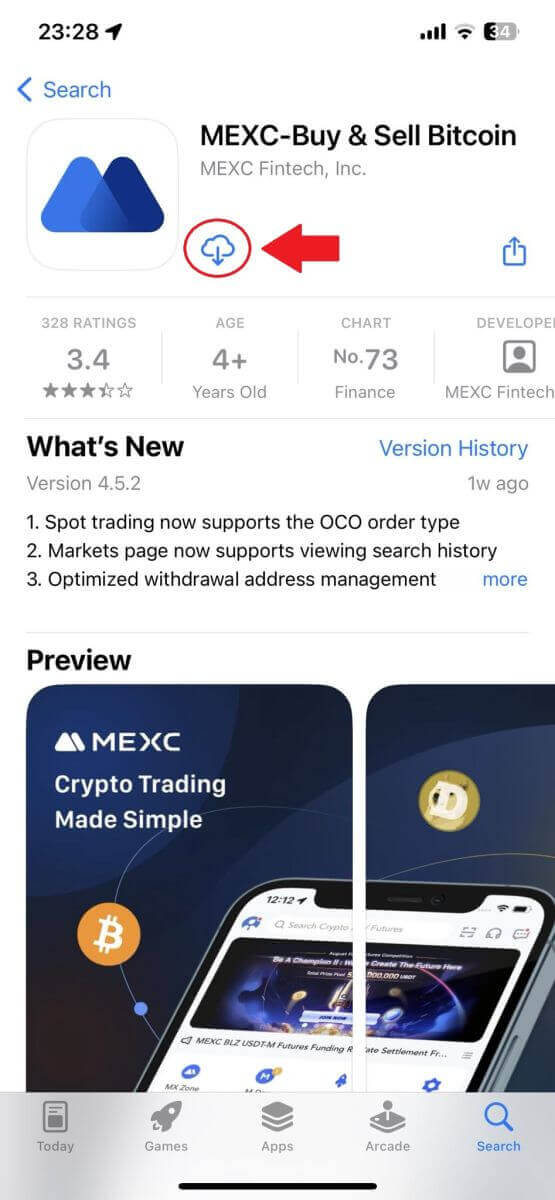
2. korak: Odprite aplikacijo MEXC
- Poiščite ikono aplikacije MEXC na začetnem zaslonu vaše naprave ali v meniju aplikacije.
- Dotaknite se ikone, da odprete aplikacijo MEXC.
3. korak: Dostop do strani za prijavo
- Dotaknite se ikone zgoraj levo, nato pa boste našli možnosti, kot je "Prijava". Dotaknite se te možnosti, da nadaljujete na stran za prijavo.
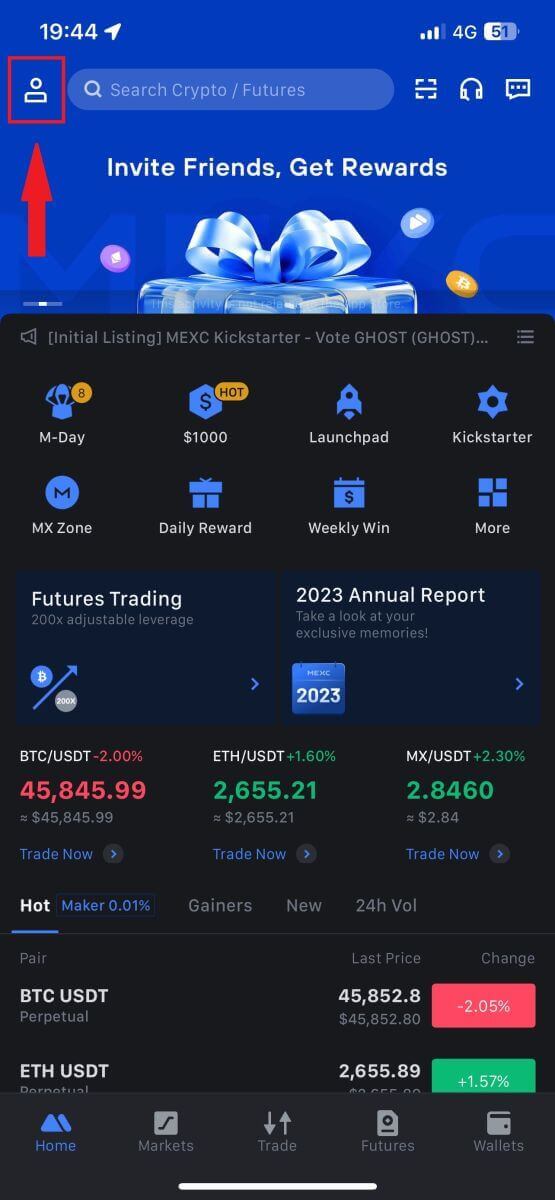
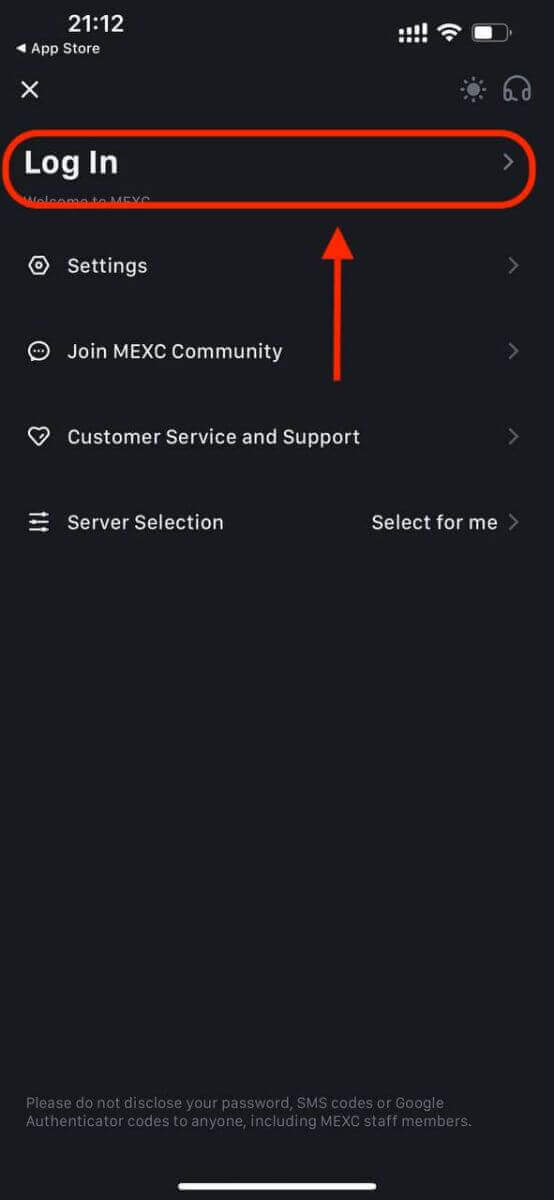
4. korak: Vnesite svoje poverilnice
- Izberite [E-pošta] ali [Telefonska številka] in vnesite svoj e-poštni naslov/telefonsko številko.
- Ustvarite varno geslo za svoj račun MEXC.
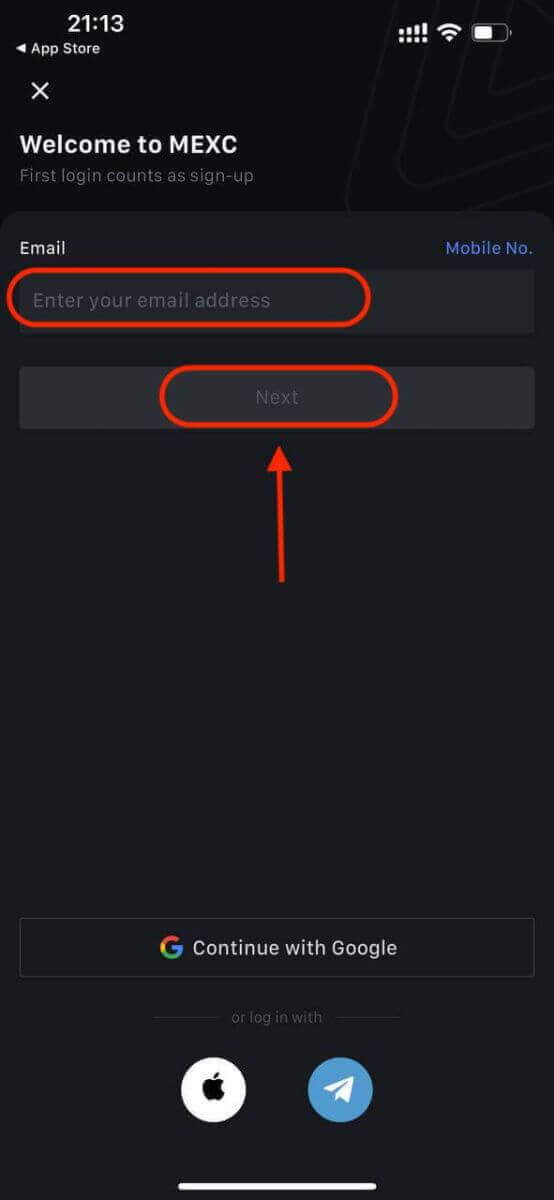
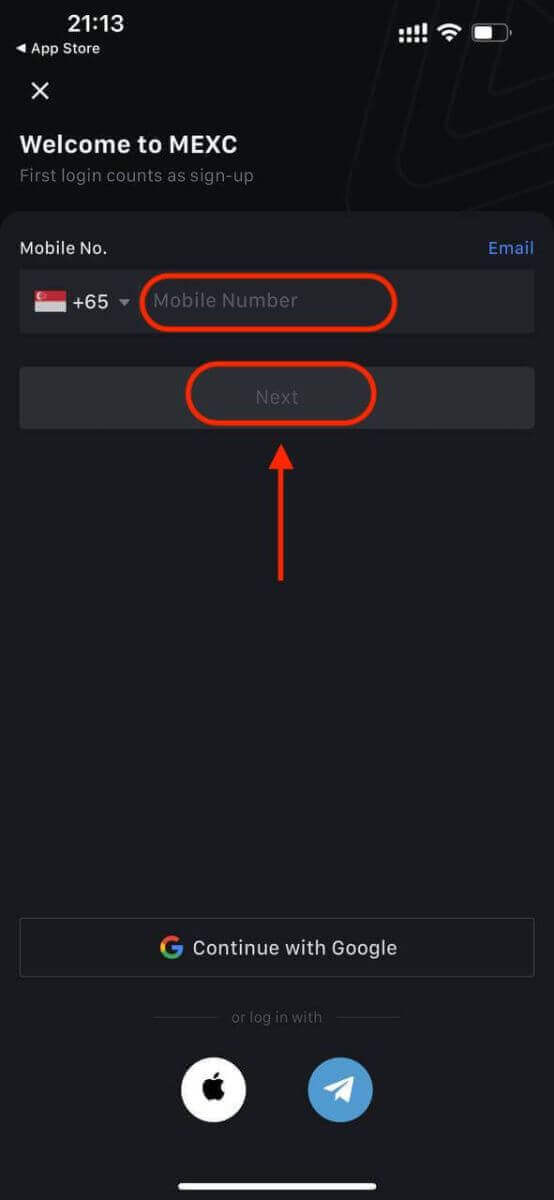
Ustvarite varno geslo za svoj račun.
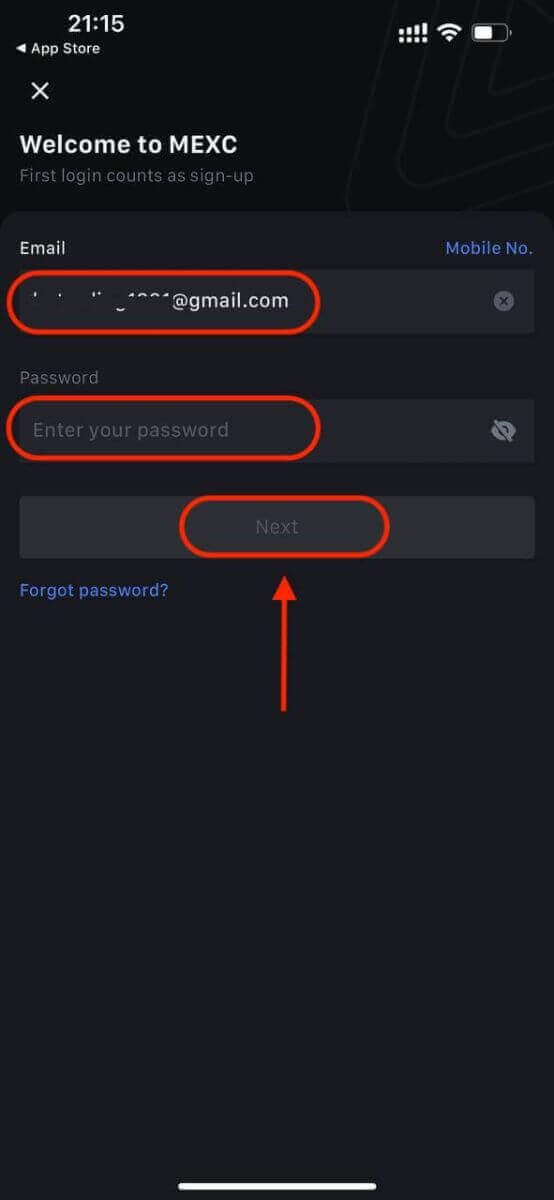
Opomba:
- Vaše geslo mora vsebovati vsaj 10 znakov, vključno z eno veliko črko in eno številko.
5. korak: preverjanje (če je primerno)
- Na vaš e-poštni naslov ali telefon boste prejeli 6-mestno kodo za preverjanje.
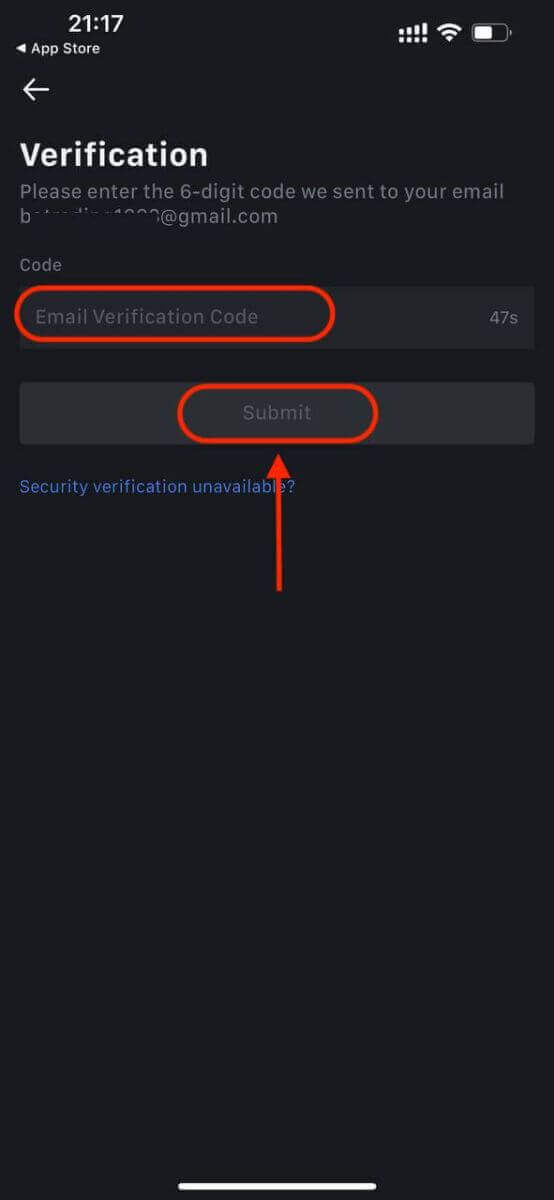
6. korak: Dostop do vašega računa
- čestitke! Uspešno ste ustvarili račun MEXC.
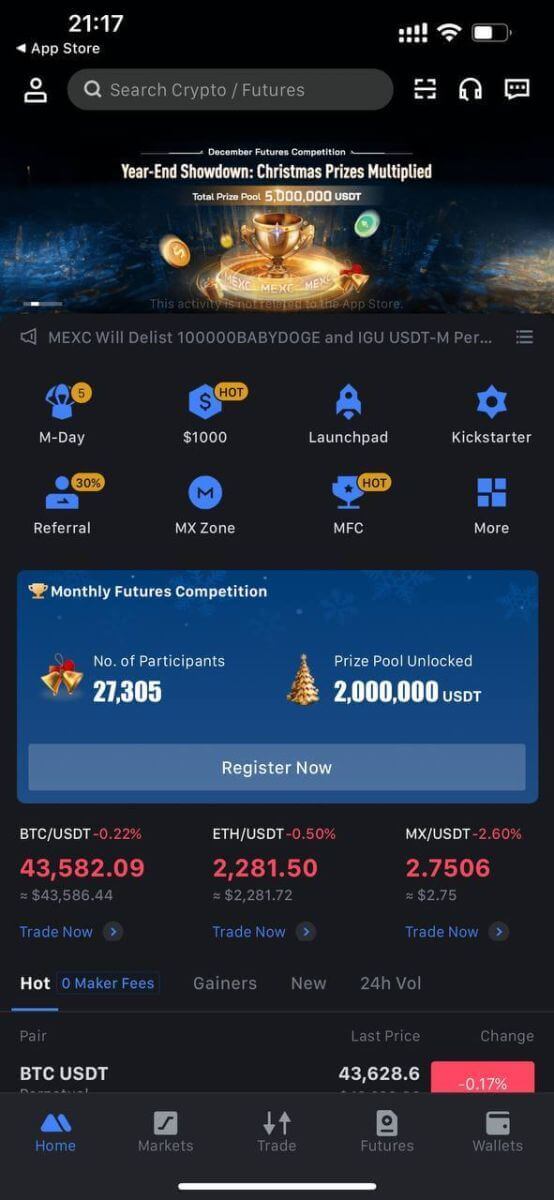
Lahko pa se prijavite v aplikaciji MEXC z Googlom, Telegramom ali Appleom.
1. korak: Izberite [ Apple ], [Google] ali [Telegram] . Pozvani boste, da se prijavite v MEXC s svojimi računi Apple, Google in Telegram.
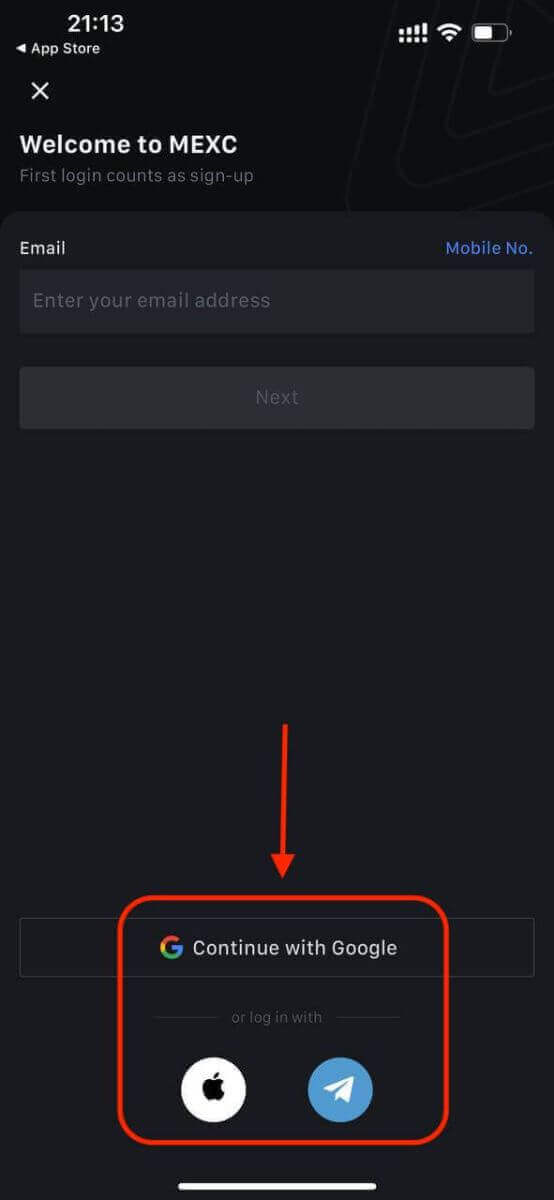
2. korak: Preglejte svoj Apple ID in kliknite [Nadaljuj].
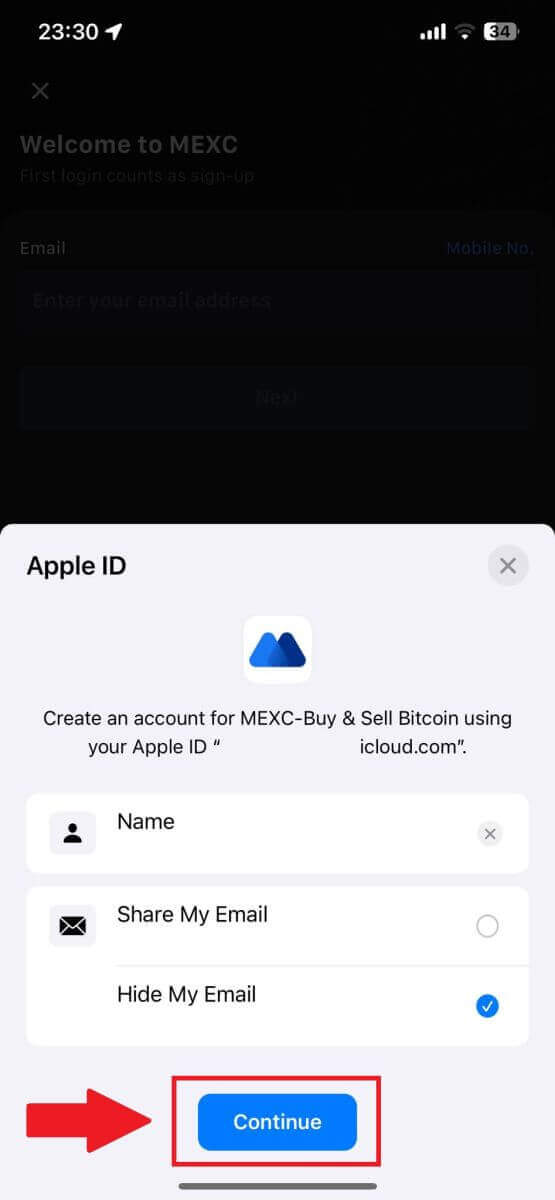
3. korak: Ponastavite geslo.
- Vaš račun je registriran in ponastavitev gesla bo poslana na vaš e-poštni naslov.
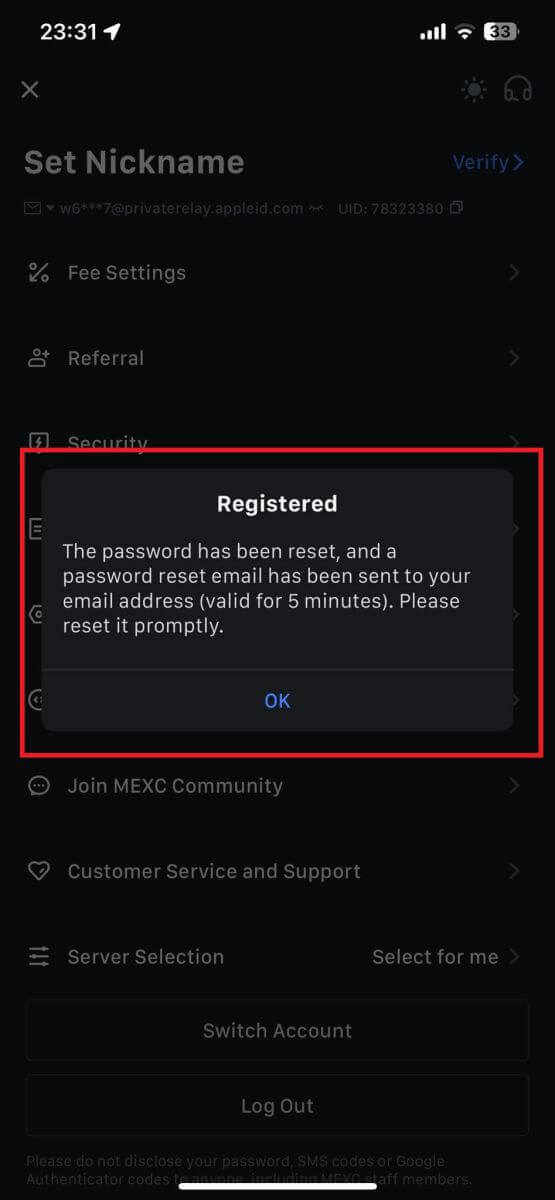
4. korak: Dostopite do svojega računa.
- čestitke! Uspešno ste ustvarili račun MEXC.
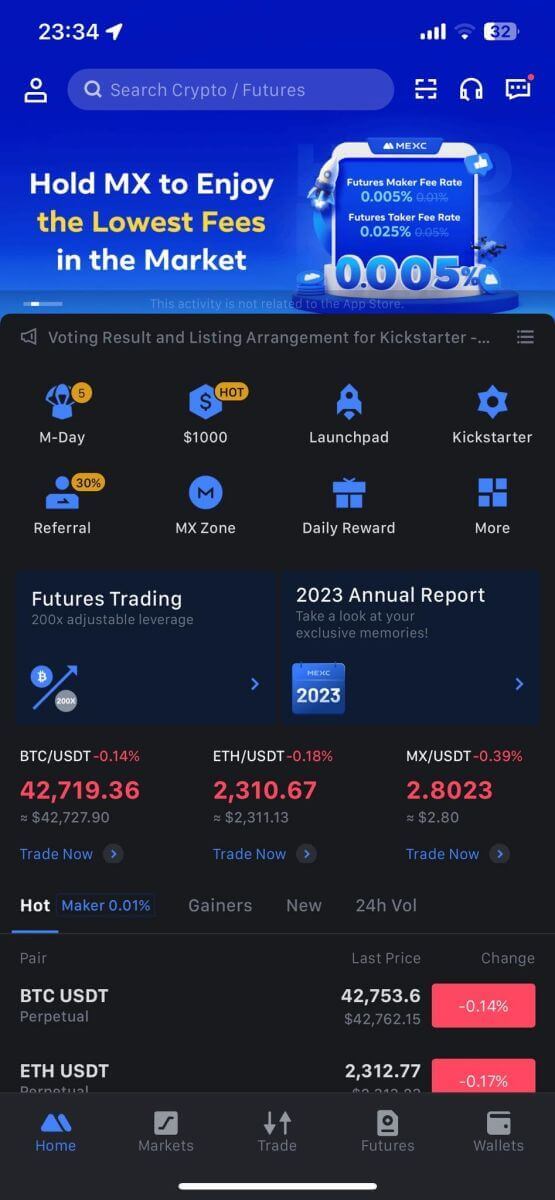
Pogosto zastavljena vprašanja (FAQ)
Na MEXC ni mogoče prejeti potrditvene kode SMS
Če na svoj mobilni telefon ne morete prejeti kode za preverjanje SMS, je to morda zaradi spodaj navedenih razlogov. Sledite ustreznim navodilom in znova poskusite pridobiti potrditveno kodo.1. razlog: storitev SMS za mobilne številke ni mogoče zagotoviti, ker MEXC ne ponuja storitev v vaši državi ali regiji.
2. razlog: če ste na mobilni telefon namestili varnostno programsko opremo, je možno, da je programska oprema prestregla in blokirala SMS.
- Rešitev : odprite svojo mobilno varnostno programsko opremo in začasno onemogočite blokiranje, nato znova poskusite pridobiti kodo za preverjanje.
Razlog 3: Težave z vašim ponudnikom mobilnih storitev, npr. prezasedenost prehoda SMS ali druge nepravilnosti.
- Rešitev : Če je prehod SMS vašega mobilnega operaterja preobremenjen ali ima nepravilnosti, lahko povzroči zamude ali izgubo poslanih sporočil. Obrnite se na svojega ponudnika mobilnih storitev, da preverite situacijo, ali poskusite znova pozneje, da dobite kodo za preverjanje.
4. razlog: prehitro je bilo zahtevanih preveč SMS potrditvenih kod.
- Rešitev : Če prevečkrat zaporedoma kliknete gumb za pošiljanje kode za preverjanje SMS, lahko to vpliva na vašo zmožnost prejema kode za preverjanje. Počakajte nekaj časa in poskusite znova pozneje.
Razlog 5: Slab signal ali ga ni na vaši trenutni lokaciji.
- Rešitev : Če ne morete prejeti sporočila SMS ali prihaja do zamud pri prejemanju sporočil SMS, je to verjetno zaradi slabega ali brez signala. Poskusite znova na lokaciji z boljšo močjo signala.
Druge težave:
prekinjena mobilna storitev zaradi pomanjkanja plačila, polna shramba telefona, preverjanje SMS-ov, ki je označeno kot neželena pošta, in druge situacije vam prav tako lahko preprečijo prejemanje kod za preverjanje SMS-ov.
Opomba:
Če še vedno ne morete prejeti potrditvenih kod SMS, potem ko ste poskusili z zgornjimi rešitvami, je možno, da ste pošiljatelja sporočila SMS uvrstili na črni seznam. V tem primeru se za pomoč obrnite na spletno službo za stranke.
Kaj storiti, če ne prejmete e-pošte od MEXC?
Če niste prejeli e-pošte, poskusite z naslednjimi metodami:- Prepričajte se, da ste ob prijavi vnesli pravilen e-poštni naslov;
- Preverite mapo z vsiljeno pošto ali druge mape;
- Preverite, ali se e-poštna sporočila pravilno pošiljajo in prejemajo na strani e-poštnega odjemalca;
- Poskusite uporabiti e-pošto običajnega ponudnika, kot sta Gmail in Outlook;
- Pozneje znova preverite mapo »Prejeto«, saj lahko pride do zakasnitve omrežja. Koda za preverjanje velja 15 minut;
- Če še vedno ne prejemate e-pošte, je bilo morda blokirano. Pred ponovnim poskusom prejemanja e-pošte boste morali ročno dodati e-poštno domeno MEXC na seznam dovoljenih.
Na seznam dovoljenih dodajte naslednje pošiljatelje (bela lista e-poštnih domen):
Bela lista za ime domene:
- mexc.link
- mexc.sg
- mexc.com
Seznam dovoljenih za e-poštni naslov:
- [email protected]
- [email protected]
- [email protected]
- [email protected]
- [email protected]
- [email protected]
Kako izboljšati varnost računa MEXC
1. Nastavitve gesla: nastavite zapleteno in edinstveno geslo. Iz varnostnih razlogov uporabite geslo z vsaj 10 znaki, vključno z vsaj eno veliko in malo črko, eno številko in enim posebnim simbolom. Izogibajte se uporabi očitnih vzorcev ali informacij, ki so zlahka dostopne drugim (npr. vaše ime, e-poštni naslov, datum rojstva, mobilna številka itd.).
- Formati gesel, ki jih ne priporočamo: lihua, 123456, 123456abc, test123, abc123
- Priporočeni formati gesel: Q@ng3532!, iehig4g@#1, QQWwfe@242!
2. Spreminjanje gesel: Priporočamo, da redno spreminjate geslo, da povečate varnost svojega računa. Najbolje je, da geslo zamenjate vsake tri mesece in vsakič uporabite popolnoma drugačno geslo. Za bolj varno in priročno upravljanje gesel vam priporočamo uporabo upravitelja gesel, kot je "1Password" ali "LastPass".
- Poleg tega vas prosimo, da vaša gesla ostanejo strogo zaupna in jih ne razkrijte drugim. Osebje MEXC ne bo nikoli in v nobenem primeru zahtevalo vašega gesla.
3. Dvofaktorska avtentikacija (2FA)
Povezovanje Google Authenticatorja: Google Authenticator je orodje za dinamično geslo, ki ga je lansiral Google. Za skeniranje črtne kode, ki jo je zagotovil MEXC, ali vnos ključa morate uporabiti svoj mobilni telefon. Ko je dodana, bo na avtentifikatorju vsakih 30 sekund ustvarjena veljavna 6-mestna koda za preverjanje pristnosti. Po uspešni povezavi morate ob vsaki prijavi v MEXC vnesti ali prilepiti 6-mestno kodo za preverjanje pristnosti, prikazano v Google Authenticatorju.
Povezovanje MEXC Authenticator: MEXC Authenticator lahko prenesete in uporabite v App Store ali Google Play, da povečate varnost svojega računa.
4. Pazite se lažnega predstavljanja.
Bodite pozorni na e-poštna sporočila z lažnim predstavljanjem, ki se pretvarjajo, da prihajajo od MEXC, in se vedno prepričajte, da je povezava uradna povezava do spletnega mesta MEXC, preden se prijavite v svoj račun MEXC. Osebje MEXC vas ne bo nikoli vprašalo za vaše geslo, SMS ali kodo za preverjanje elektronske pošte ali kodo Google Authenticator.
Kako se prijaviti v račun na MEXC
Kako se prijaviti v račun MEXC z e-pošto ali telefonsko številko
1. korak: Prijava
Pojdite na spletno mesto MEXC , na domači strani poiščite in kliknite gumb » Prijava/Prijava «. Običajno je v zgornjem desnem kotu strani.  2. korak: Prijavite se s svojim e-poštnim naslovom ali telefonsko številko
2. korak: Prijavite se s svojim e-poštnim naslovom ali telefonsko številko
1. Na strani za prijavo vnesite vaš [E-pošta] ali [Telefonska številka] in geslo, ki ste ga navedli ob registraciji Kliknite gumb " Prijava"
2. Na vaš e-poštni naslov ali telefon boste prejeli 6-mestno kodo za preverjanje Vnesite kodo za preverjanje in kliknite »Potrdi.« 
3. korak: Dostopite do svojega računa MEXC
Ko vnesete pravilno kodo za preverjanje, lahko uspešno uporabljate svoj račun MEXC za trgovanje. 
Kako se prijaviti v račun MEXC z Googlom
1. korak: Prijava
Pojdite na spletno mesto MEXC , na domači strani poiščite in kliknite gumb » Prijava/Prijava «. Običajno se nahaja v zgornjem desnem kotu strani.  2. korak: izberite "Prijava z Googlom"
2. korak: izberite "Prijava z Googlom"
Na strani za prijavo boste našli različne možnosti prijave. Poiščite in izberite gumb »Google«.  3. korak: Izberite svoj Google Račun
3. korak: Izberite svoj Google Račun
1. Pojavilo se bo novo okno ali pojavno okno, vnesite Google račun, v katerega se želite prijaviti, in kliknite [Naprej]. 
2. Vnesite svoje geslo in kliknite [Naprej].  4. korak: podelite dovoljenje
4. korak: podelite dovoljenje
Ko izberete svoj Google Račun, boste morda pozvani, da dovolite MEXC dostop do določenih informacij, povezanih z vašim Google Računom. Preglejte dovoljenja in kliknite [Potrdi] za obdelavo. 5. korak: Dostopite do svojega računa MEXC
5. korak: Dostopite do svojega računa MEXC
Ko je dovoljenje odobreno, boste preusmerjeni nazaj na platformo MEXC. Zdaj ste prijavljeni v svoj račun MEXC z Googlovimi poverilnicami. 
Kako se prijaviti v račun MEXC z aplikacijo Apple
1. korak: Prijava
Pojdite na spletno mesto MEXC , na domači strani spletnega mesta MEXC poiščite in kliknite gumb » Prijava/Prijava «, ki se običajno nahaja v zgornjem desnem kotu.  2. korak: izberite "Prijava z Apple"
2. korak: izberite "Prijava z Apple"
Na strani za prijavo med možnostmi prijave poiščite in izberite gumb »Apple«.  3. korak: Prijavite se s svojim Apple ID-jem
3. korak: Prijavite se s svojim Apple ID-jem
Pojavilo se bo novo okno ali pojavno okno, ki vas bo pozvalo, da se prijavite s svojim Apple ID-jem. Vnesite svoj e-poštni naslov in geslo za Apple ID.  4. korak: podelite dovoljenje
4. korak: podelite dovoljenje
Kliknite [Nadaljuj] , da nadaljujete z uporabo MEXC z vašim Apple ID-jem.  5. korak: Dostopite do svojega računa MEXC
5. korak: Dostopite do svojega računa MEXC
Ko je dovoljenje odobreno, boste preusmerjeni nazaj na platformo MEXC, prijavljeni v svoj račun s svojimi poverilnicami Apple. 
Kako se prijaviti v račun MEXC s Telegramom
1. korak: Prijava
Pojdite na spletno mesto MEXC , na domači strani spletnega mesta MEXC poiščite in kliknite gumb » Prijava/Prijava «, ki se običajno nahaja v zgornjem desnem kotu, in ga kliknite za nadaljevanje.  2. korak: izberite "Prijava s Telegramom"
2. korak: izberite "Prijava s Telegramom"
Na strani za prijavo med razpoložljivimi načini prijave poiščite možnost »Telegram« in jo kliknite. 
3. korak: Prijavite se s svojo številko Telegram.
1. Izberite svojo regijo, vnesite svojo telefonsko številko Telegram in kliknite [NAPREJ]. 
2. Na vaš račun Telegram bo poslano potrditveno sporočilo, za nadaljevanje kliknite [Potrdi] . 
4. korak: Pooblastite MEXC
Pooblastite MEXC za dostop do vaših podatkov v Telegramu s klikom na [SPREJMI].  5. korak: Vrnite se v MEXC
5. korak: Vrnite se v MEXC
Po odobritvi dovoljenja boste preusmerjeni nazaj na platformo MEXC. Zdaj ste prijavljeni v svoj račun MEXC s svojimi poverilnicami za Telegram. 
Kako se prijaviti v aplikacijo MEXC
1. korak: Prenesite in namestite aplikacijo MEXC
- Obiščite App Store (za iOS) ali Google Play Store (za Android) na svoji mobilni napravi.
- V trgovini poiščite »MEXC« in prenesite aplikacijo MEXC.
- Namestite aplikacijo na svojo napravo.
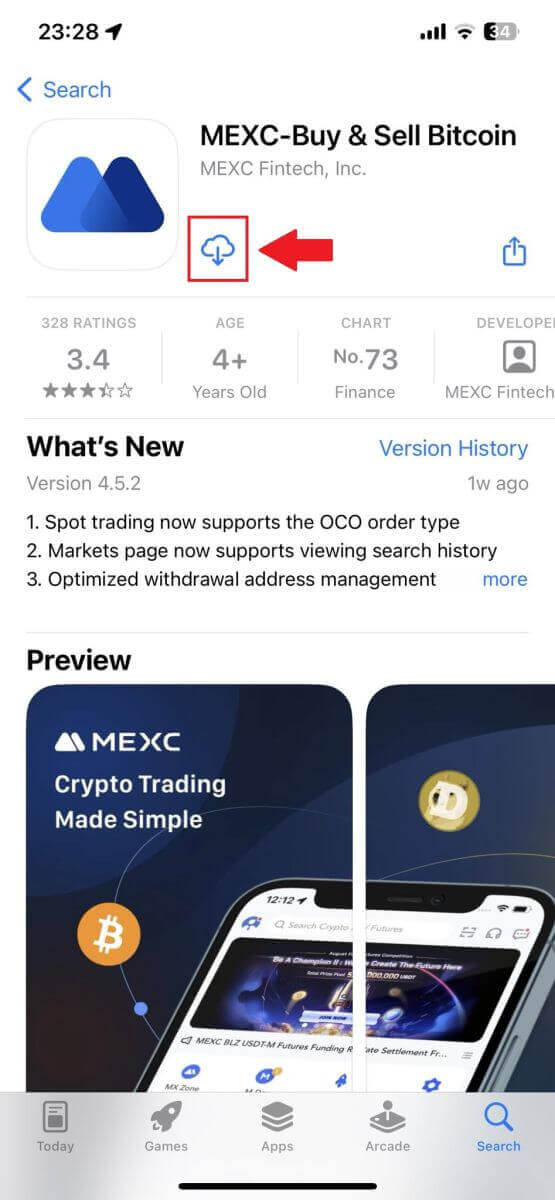
2. korak: Odprite aplikacijo in odprite prijavno stran
- Odprite aplikacijo MEXC, tapnite ikono [Profil] na zgornjem levem začetnem zaslonu in našli boste možnosti, kot je "Prijava". Dotaknite se te možnosti, da nadaljujete na stran za prijavo.

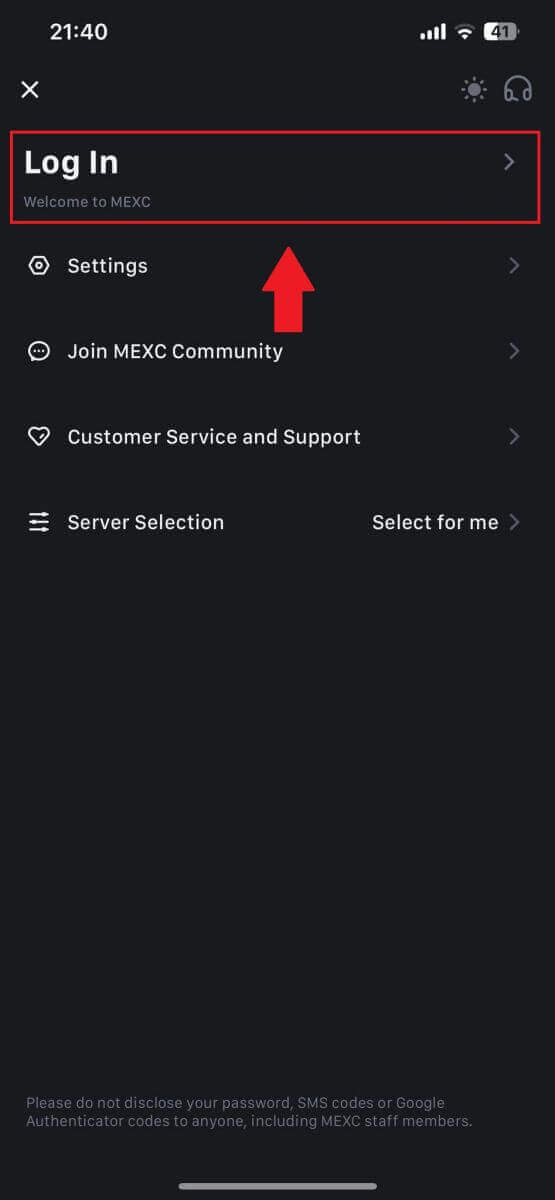
4. korak: Vnesite svoje poverilnice
- Vnesite svoj registriran e-poštni naslov.
- Vnesite varno geslo, povezano z vašim računom MEXC, in tapnite [Naprej].
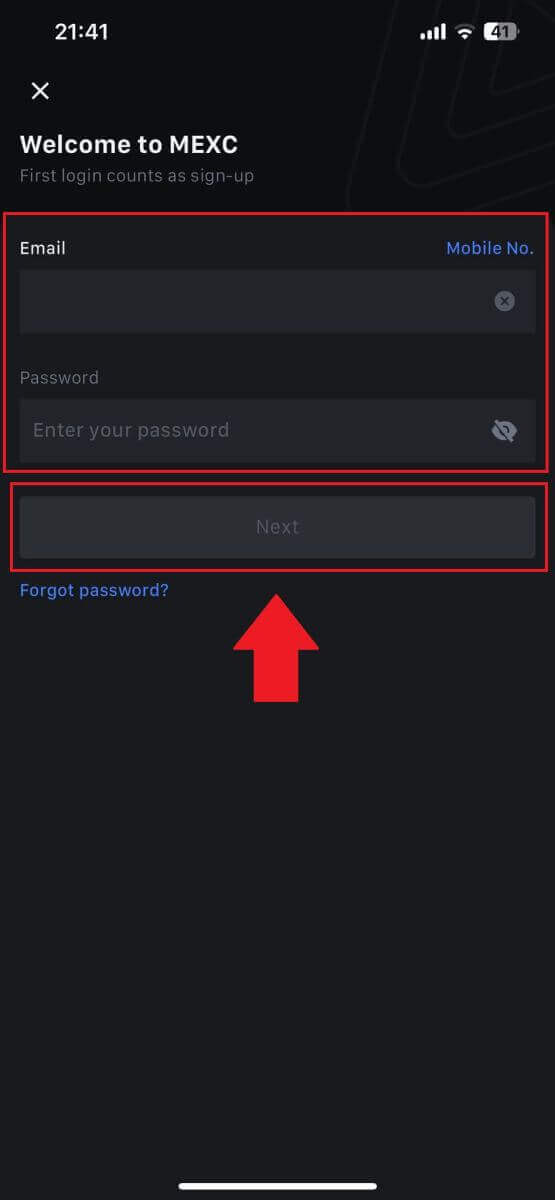
5. korak: Preverjanje
- Vnesite 6-mestno kodo, ki je bila poslana na vaš e-poštni naslov, in tapnite [Pošlji].
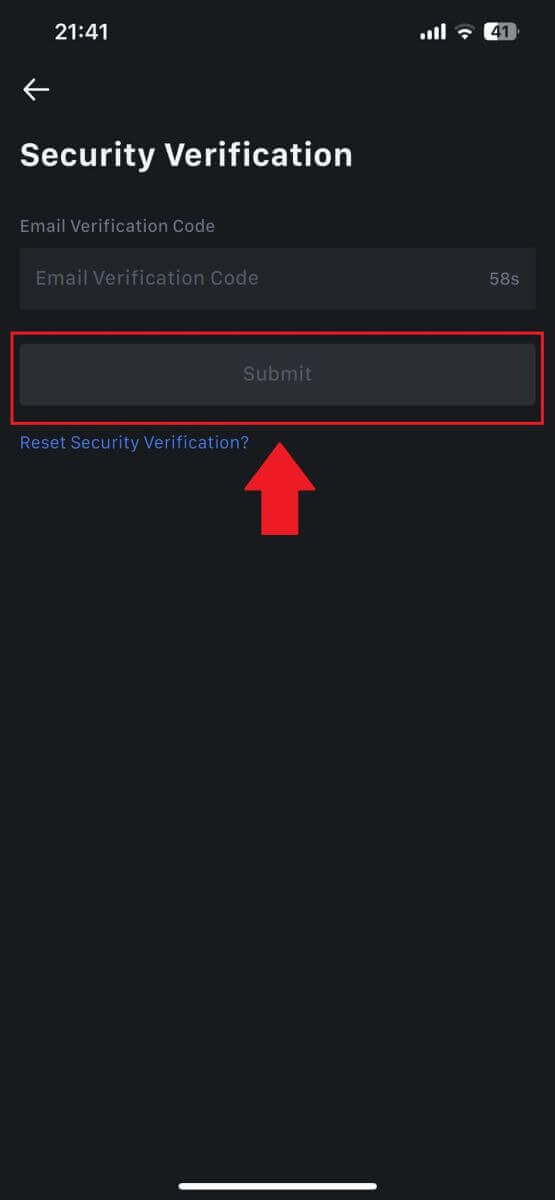
6. korak: Dostop do vašega računa
- Po uspešni prijavi boste prek aplikacije pridobili dostop do svojega računa MEXC. Ogledali si boste lahko svoj portfelj, trgovali s kriptovalutami, preverjali stanja in dostopali do različnih funkcij, ki jih ponuja platforma.
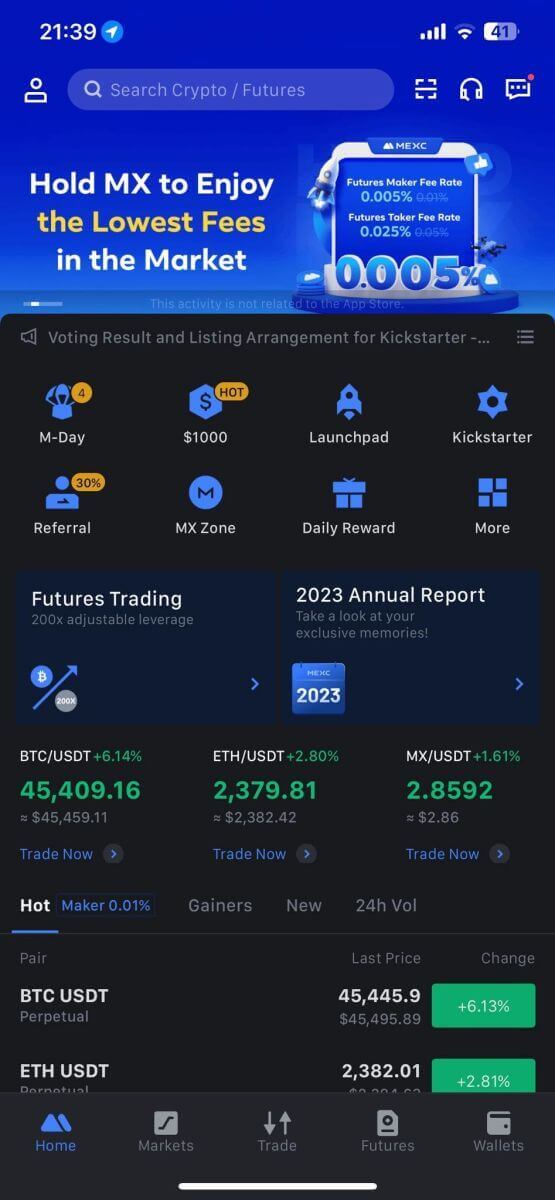
Lahko pa se prijavite v aplikacijo MEXC z Googlom, Telegramom ali Appleom.
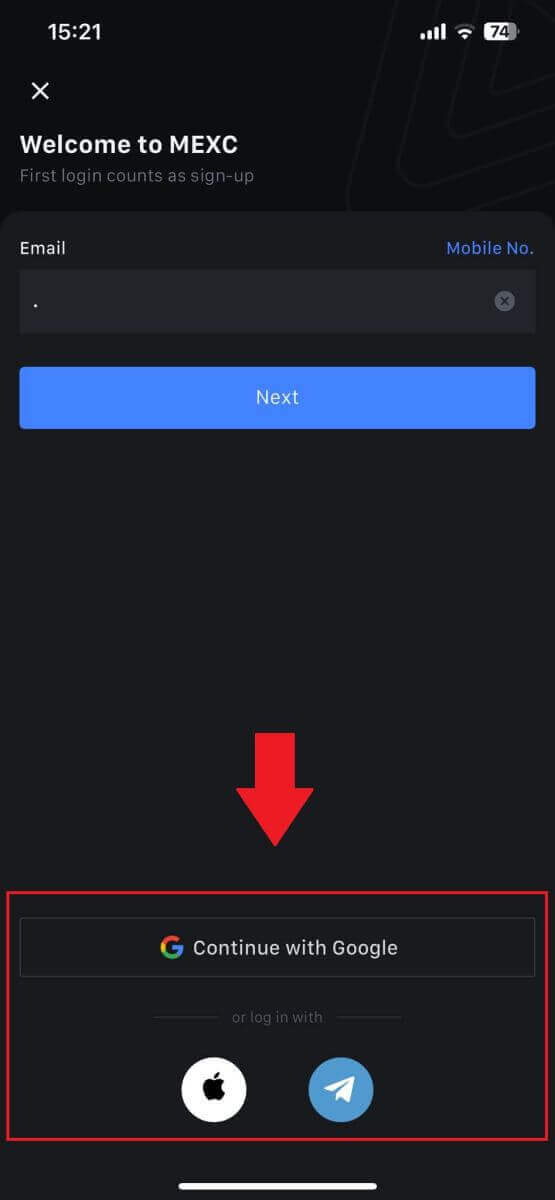
Pozabil sem geslo iz računa MEXC
Pozabljanje gesla je lahko frustrirajuće, vendar je ponastavitev gesla na MEXC preprost postopek. Sledite tem preprostim korakom, da ponovno pridobite dostop do svojega računa.1. Pojdite na spletno mesto MEXC in kliknite [Prijava/Prijava]. 2. Za nadaljevanje 
kliknite [Ste pozabili geslo?] . 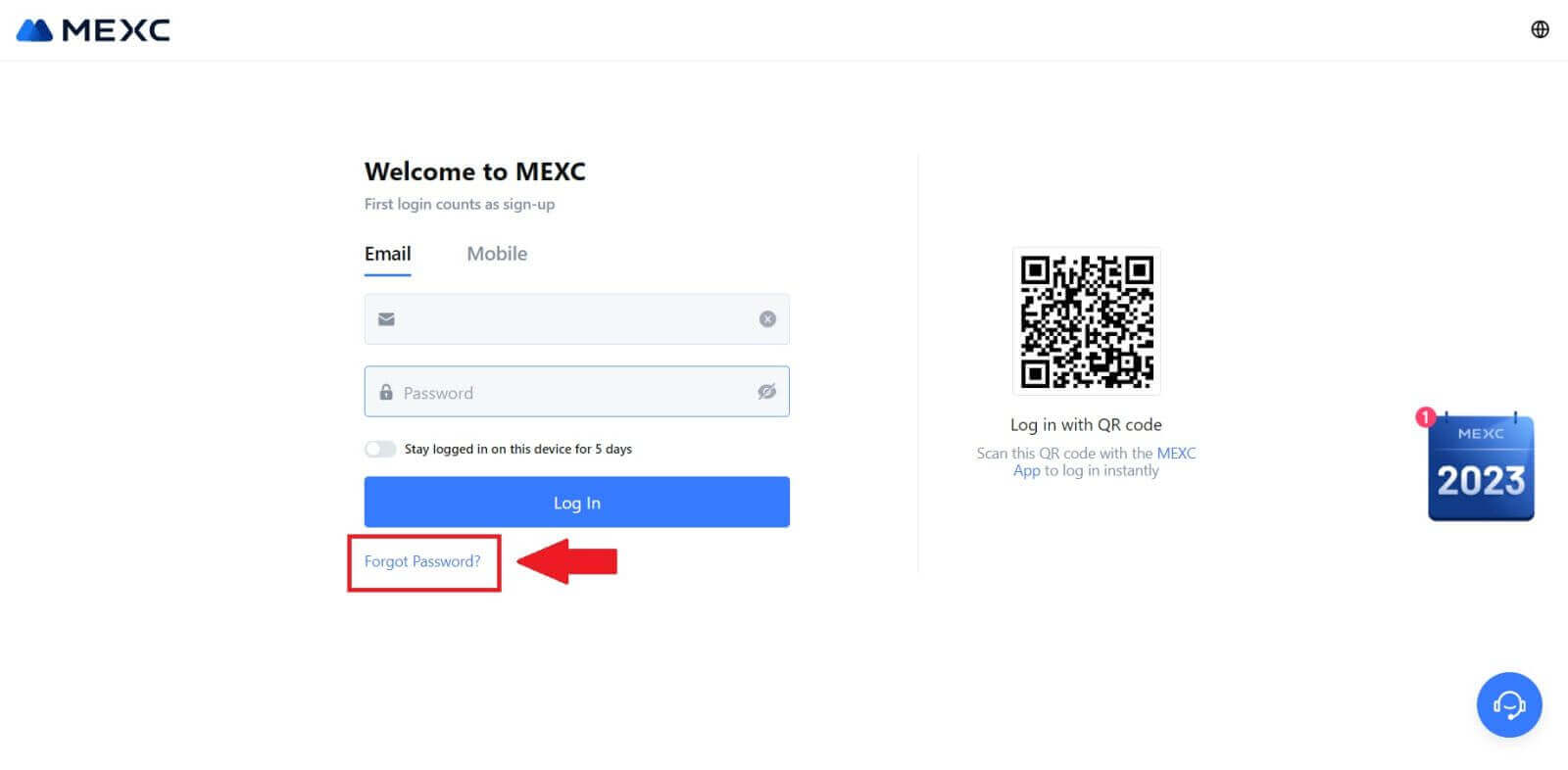
3. Vnesite e-poštni naslov računa MEXC in kliknite [Naprej]. 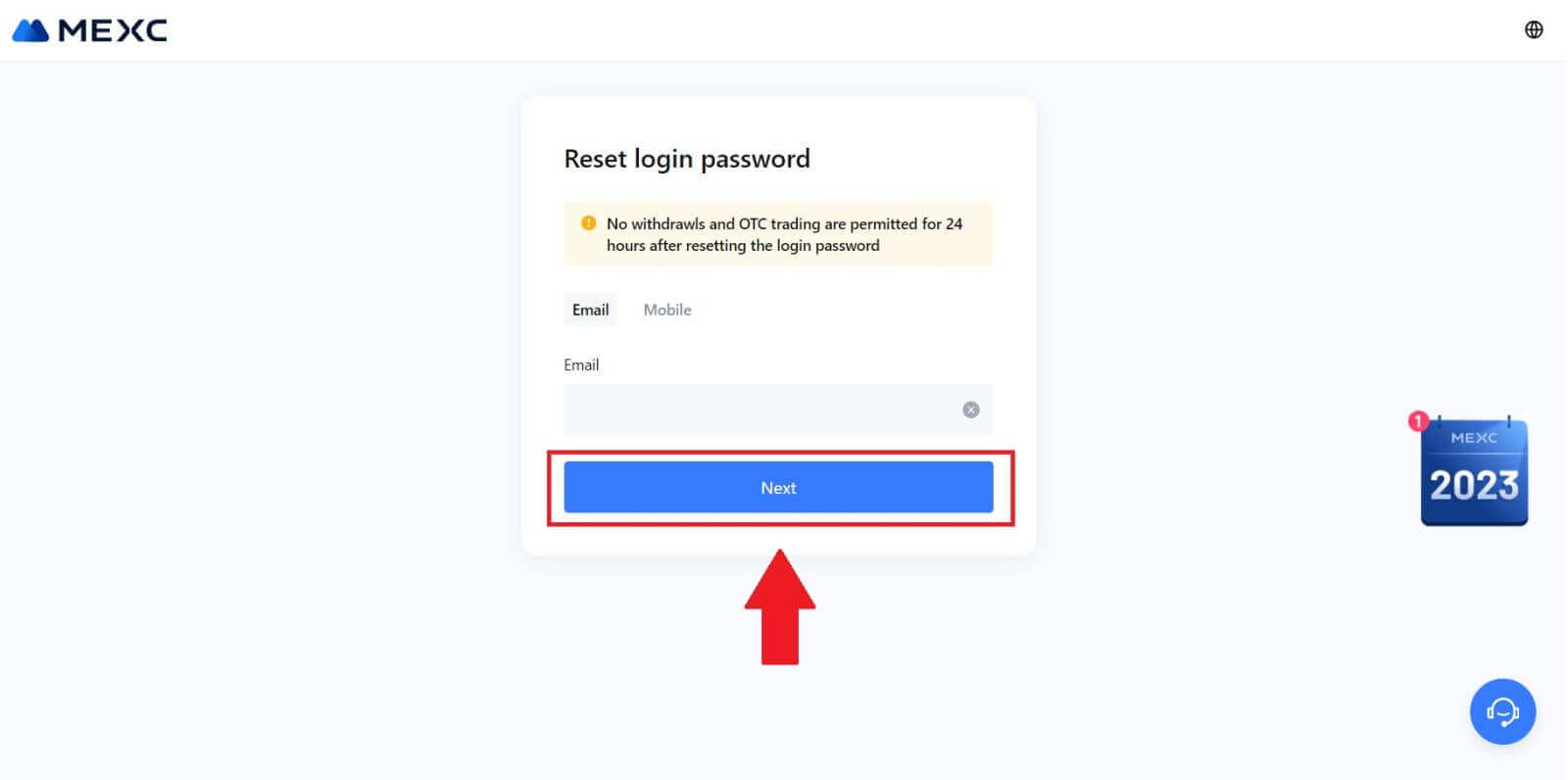
4. Kliknite [Pridobi kodo] in 6-mestna koda bo poslana na vaš e-poštni naslov. Vnesite kodo in kliknite [Naprej]. 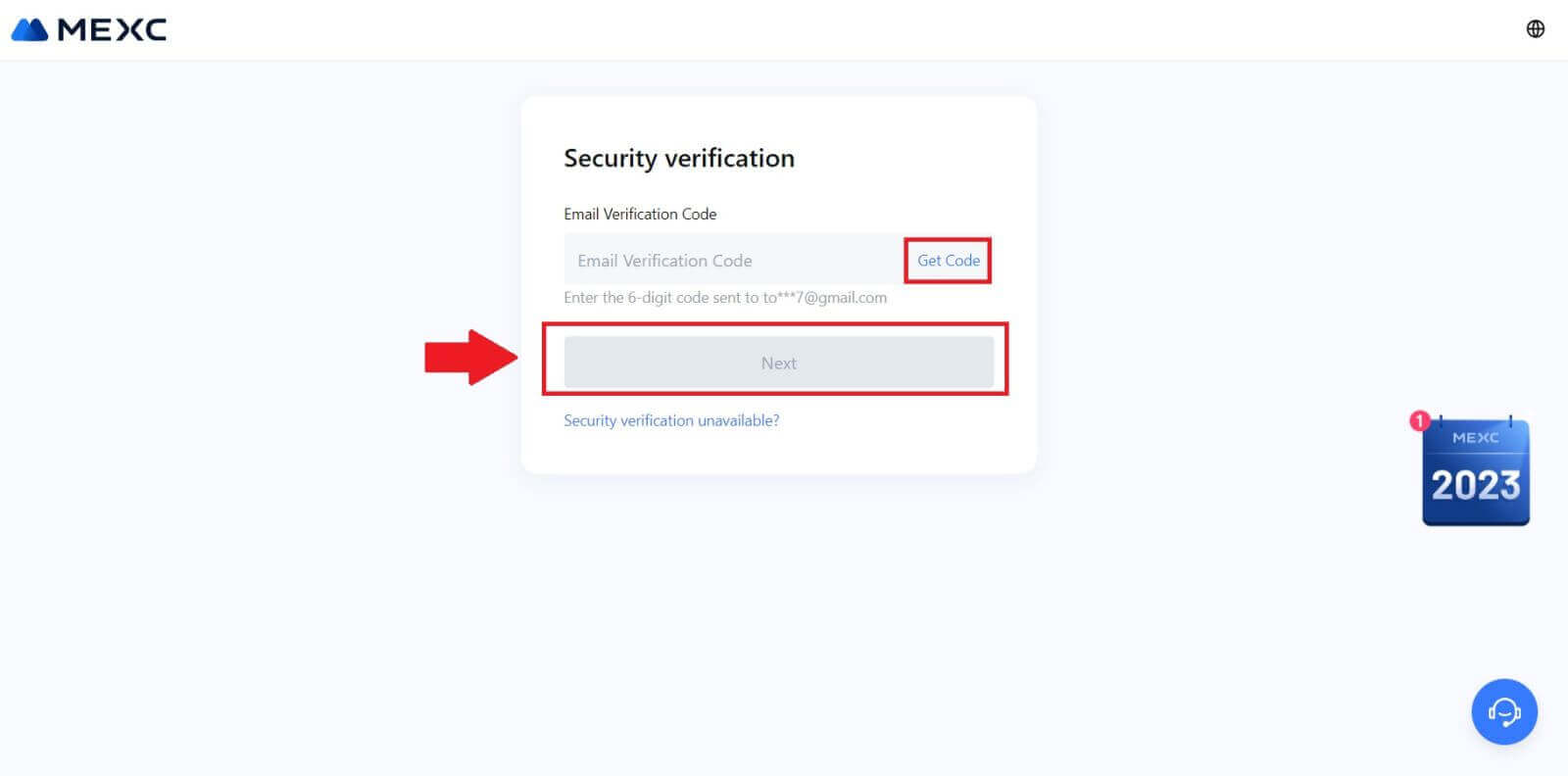
5. Vnesite novo geslo in pritisnite [Potrdi].
Po tem ste uspešno ponastavili geslo. Za prijavo v svoj račun uporabite novo geslo. 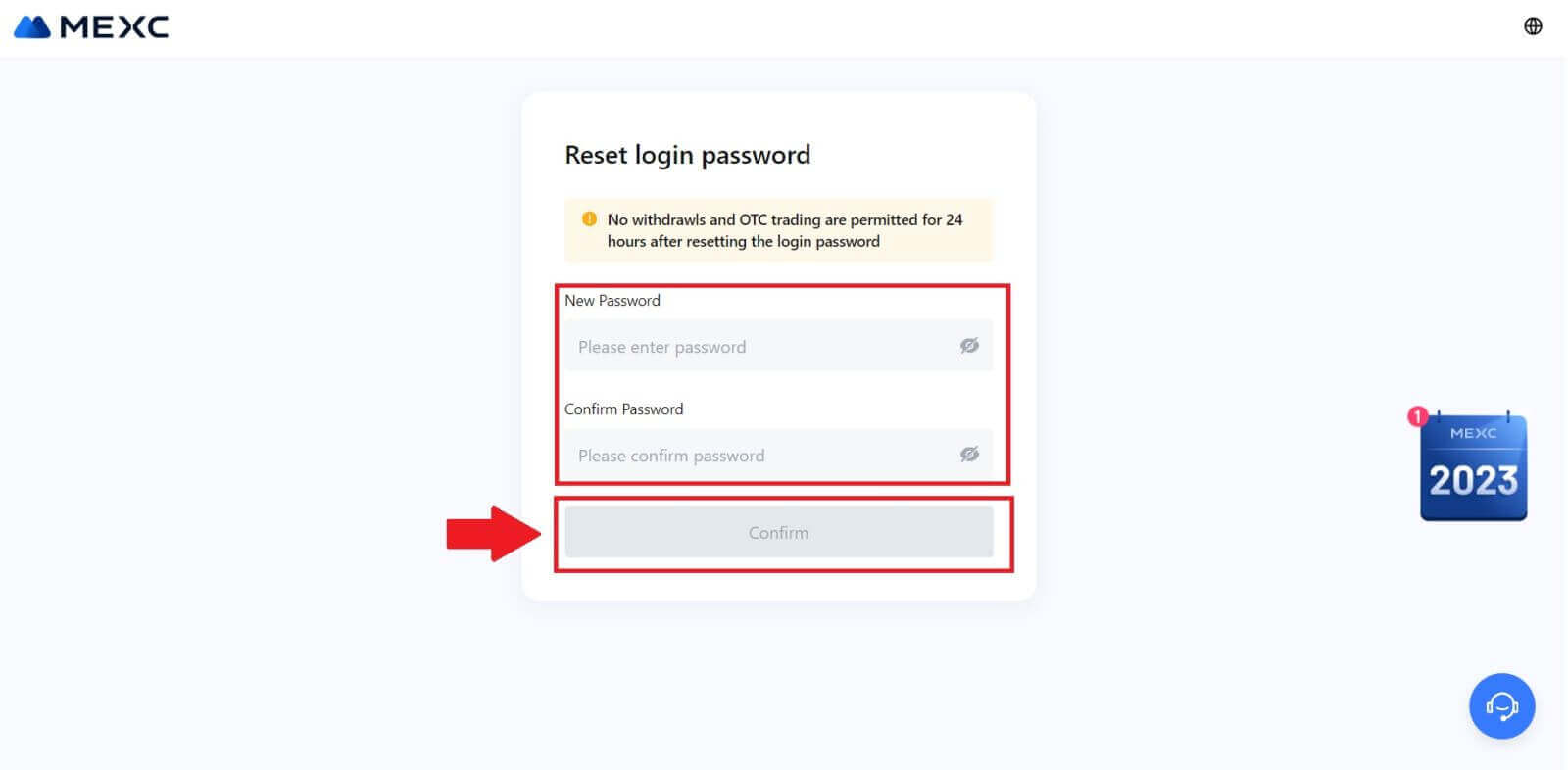
Če uporabljate aplikacijo, kliknite [Ste pozabili geslo?] kot spodaj.
1. Odprite aplikacijo MEXC, tapnite ikono [Profil] , nato kliknite [Prijava] in izberite [Ste pozabili geslo?]. 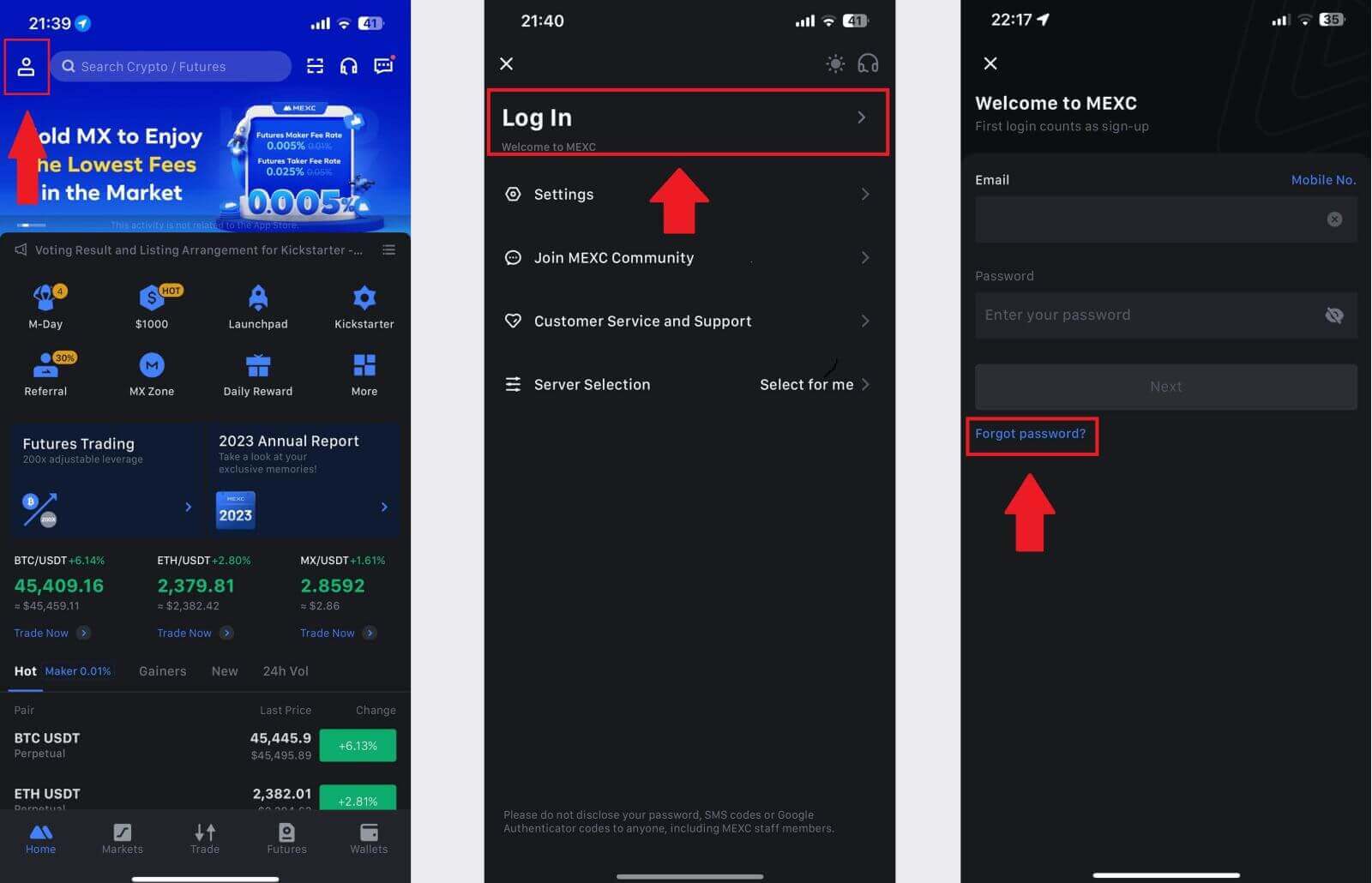
2. Vnesite e-poštni naslov računa MEXC in kliknite [Naprej]. 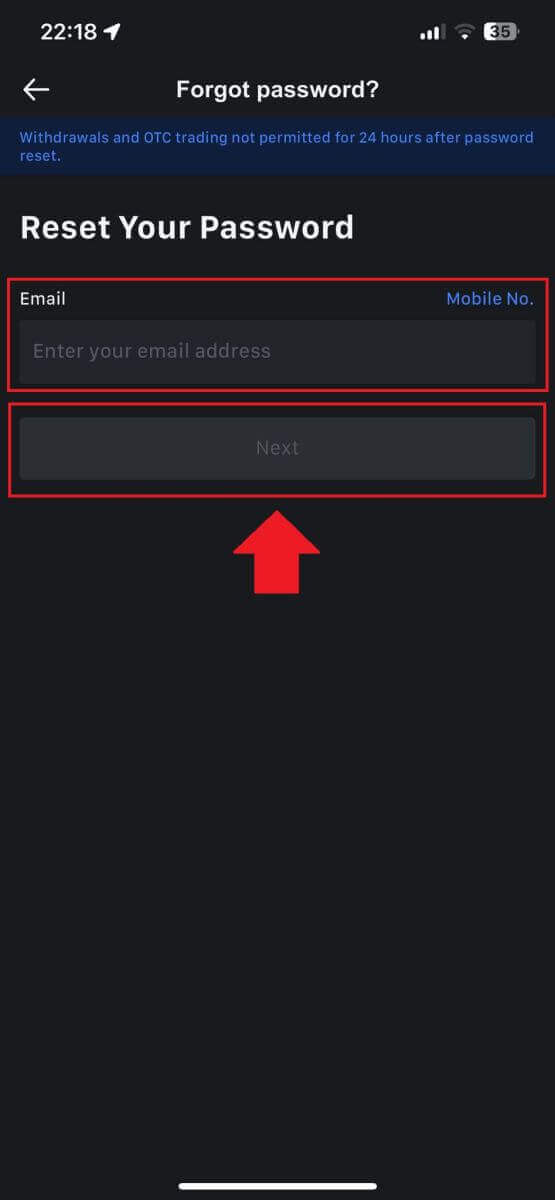
3. Kliknite [Pridobi kodo] in 6-mestna koda bo poslana na vaš e-poštni naslov. Vnesite kodo in kliknite [Pošlji]. 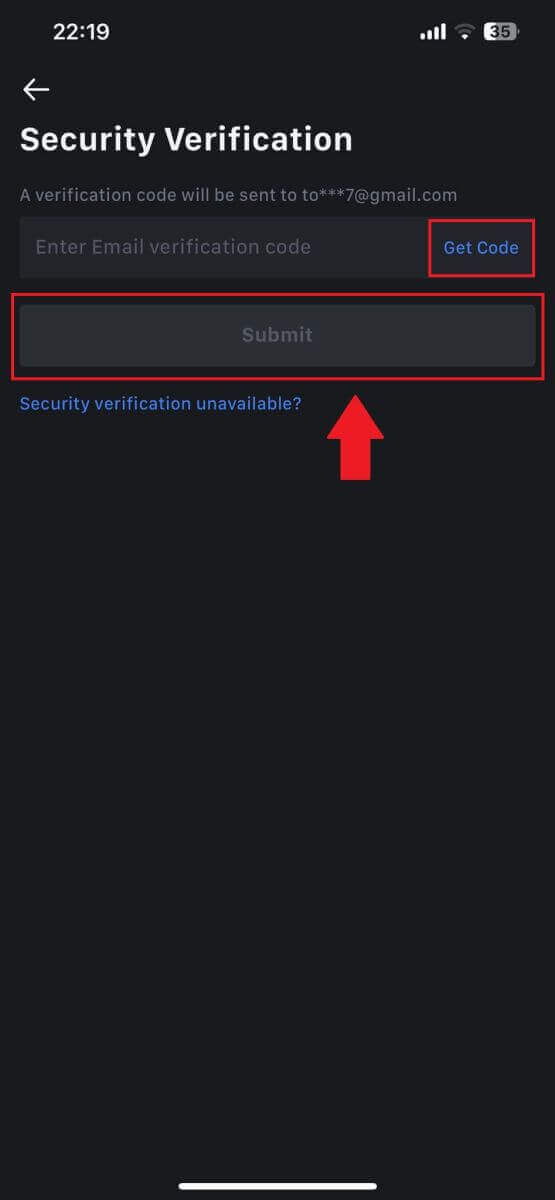
4. Vnesite novo geslo in pritisnite [Potrdi].
Po tem ste uspešno ponastavili geslo. Za prijavo v svoj račun uporabite novo geslo. 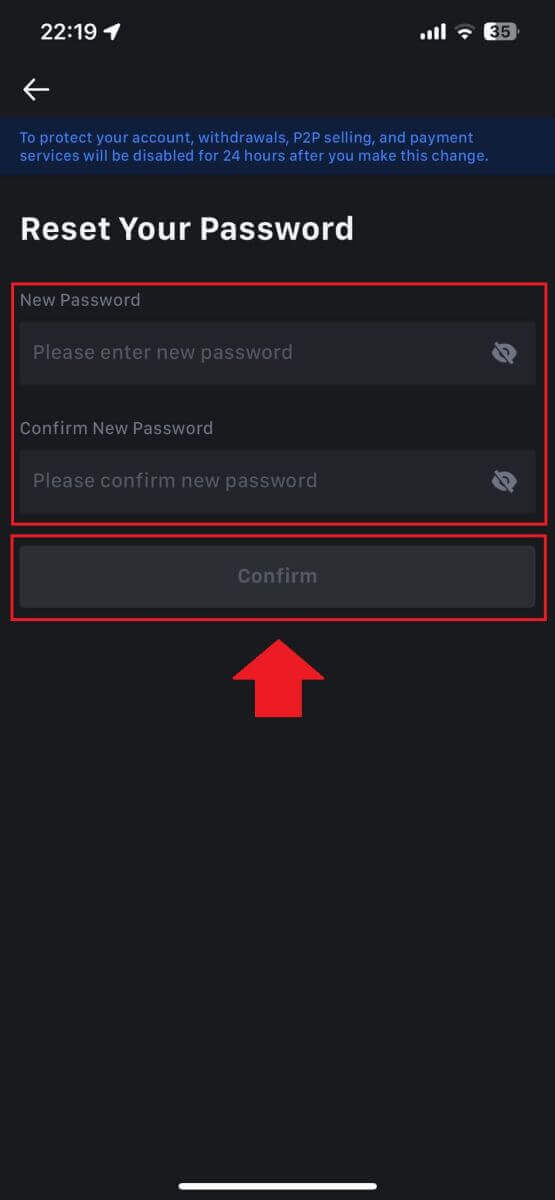
Pogosto zastavljena vprašanja (FAQ)
Kaj je dvofaktorska avtentikacija?
Dvostopenjska avtentikacija (2FA) je dodatna varnostna plast za preverjanje e-pošte in geslo vašega računa. Ko je 2FA omogočen, boste morali pri izvajanju določenih dejanj na platformi MEXC zagotoviti kodo 2FA.
Kako deluje TOTP?
MEXC uporablja časovno zasnovano enkratno geslo (TOTP) za dvofaktorsko avtentikacijo, vključuje generiranje začasne, edinstvene enkratne 6-mestne kode*, ki je veljavna samo 30 sekund. To kodo boste morali vnesti za izvajanje dejanj, ki vplivajo na vaša sredstva ali osebne podatke na platformi.
*Upoštevajte, da mora biti koda sestavljena samo iz številk.
Kako nastaviti Google Authenticator
1. Prijavite se na spletno mesto MEXC, kliknite ikono [Profil] in izberite [Varnost].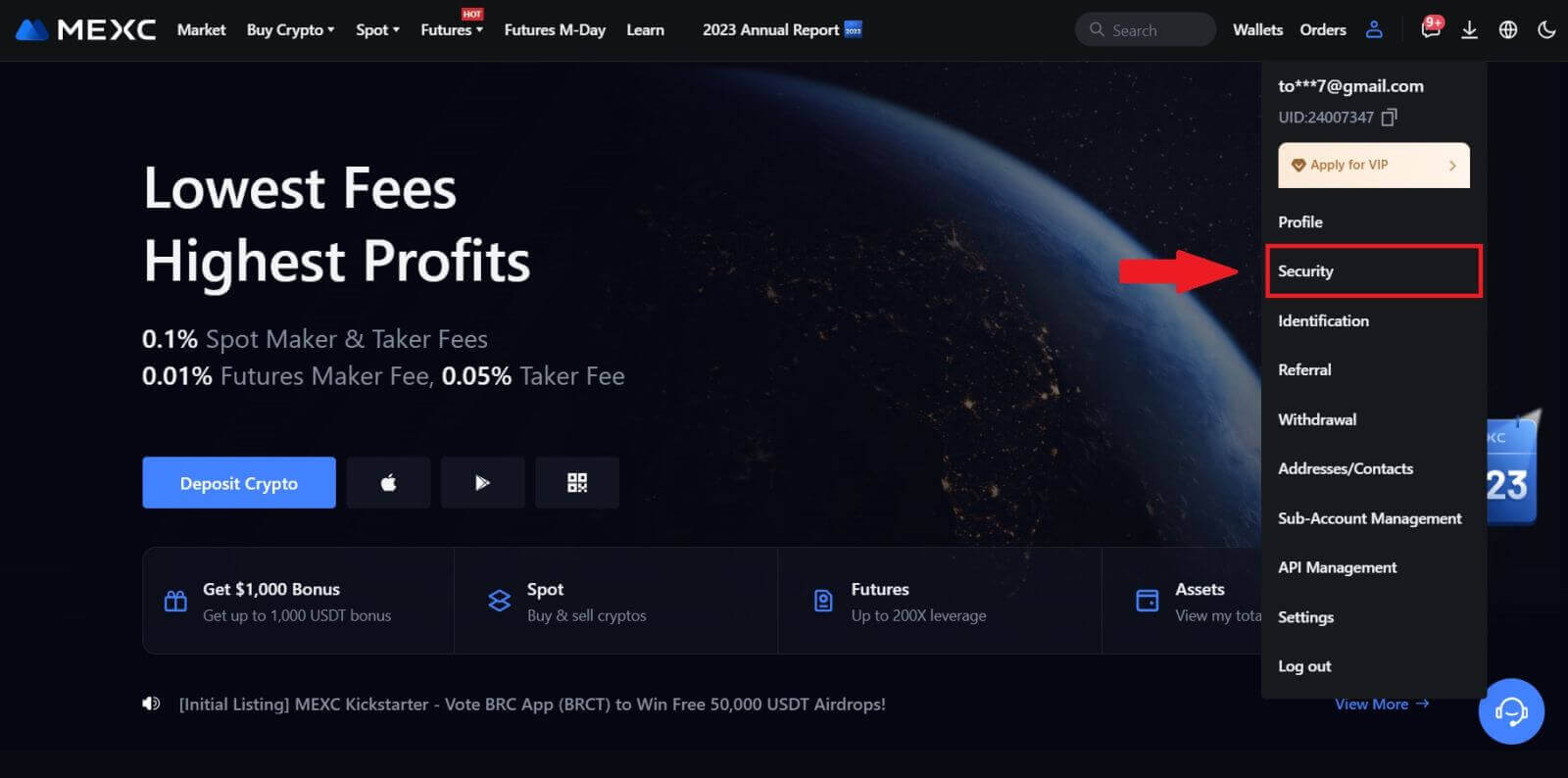
2. Za nastavitev izberite MEXC/Google Authenticator.
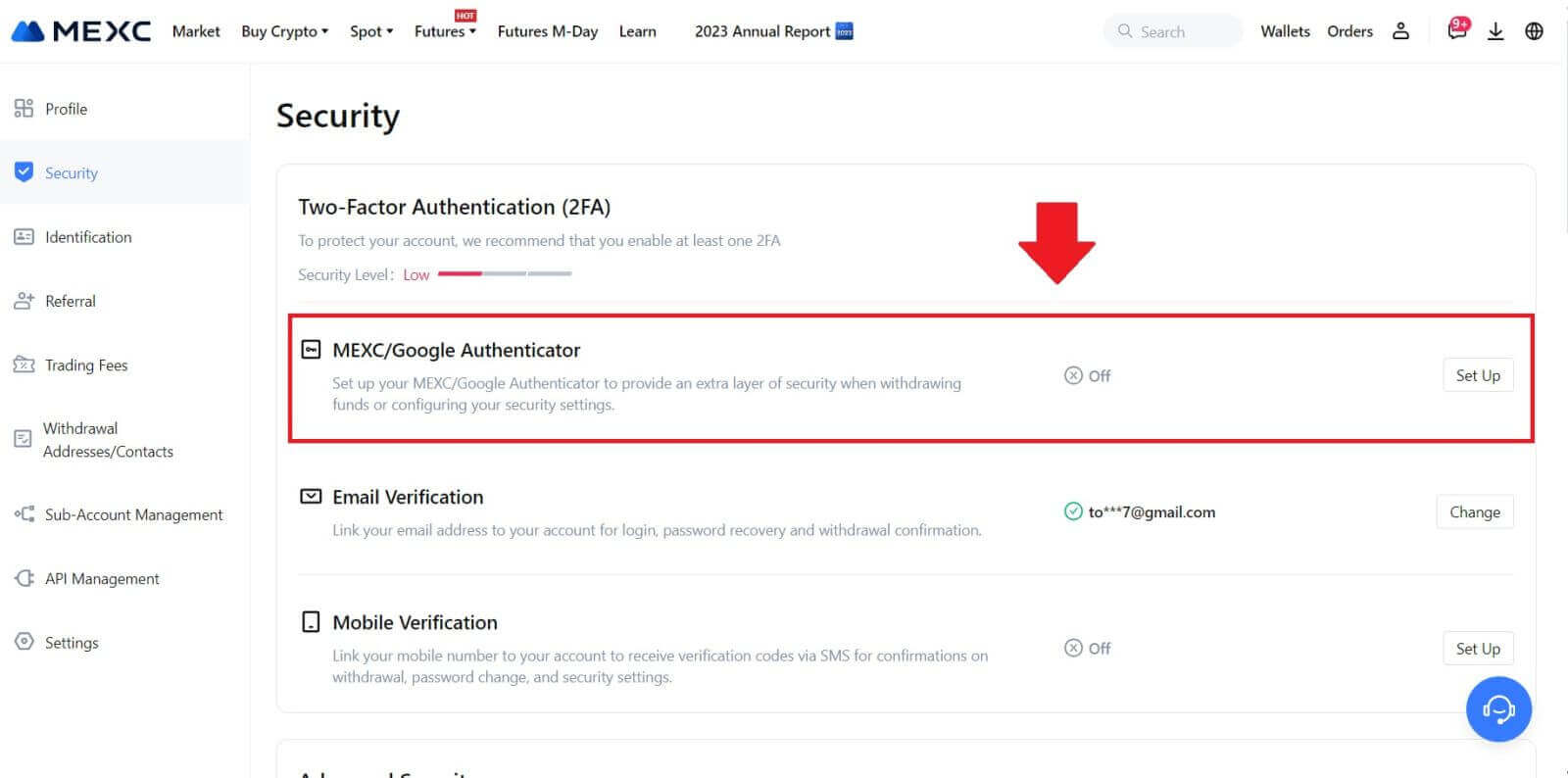
3. Namestite aplikacijo za preverjanje pristnosti.
Če uporabljate napravo iOS, odprite App Store in poiščite »Google Authenticator« ali »MEXC Authenticator« za prenos.
Uporabniki Androida obiščite Google Play in poiščite »Google Authenticator« ali »MEXC Authenticator« za namestitev.
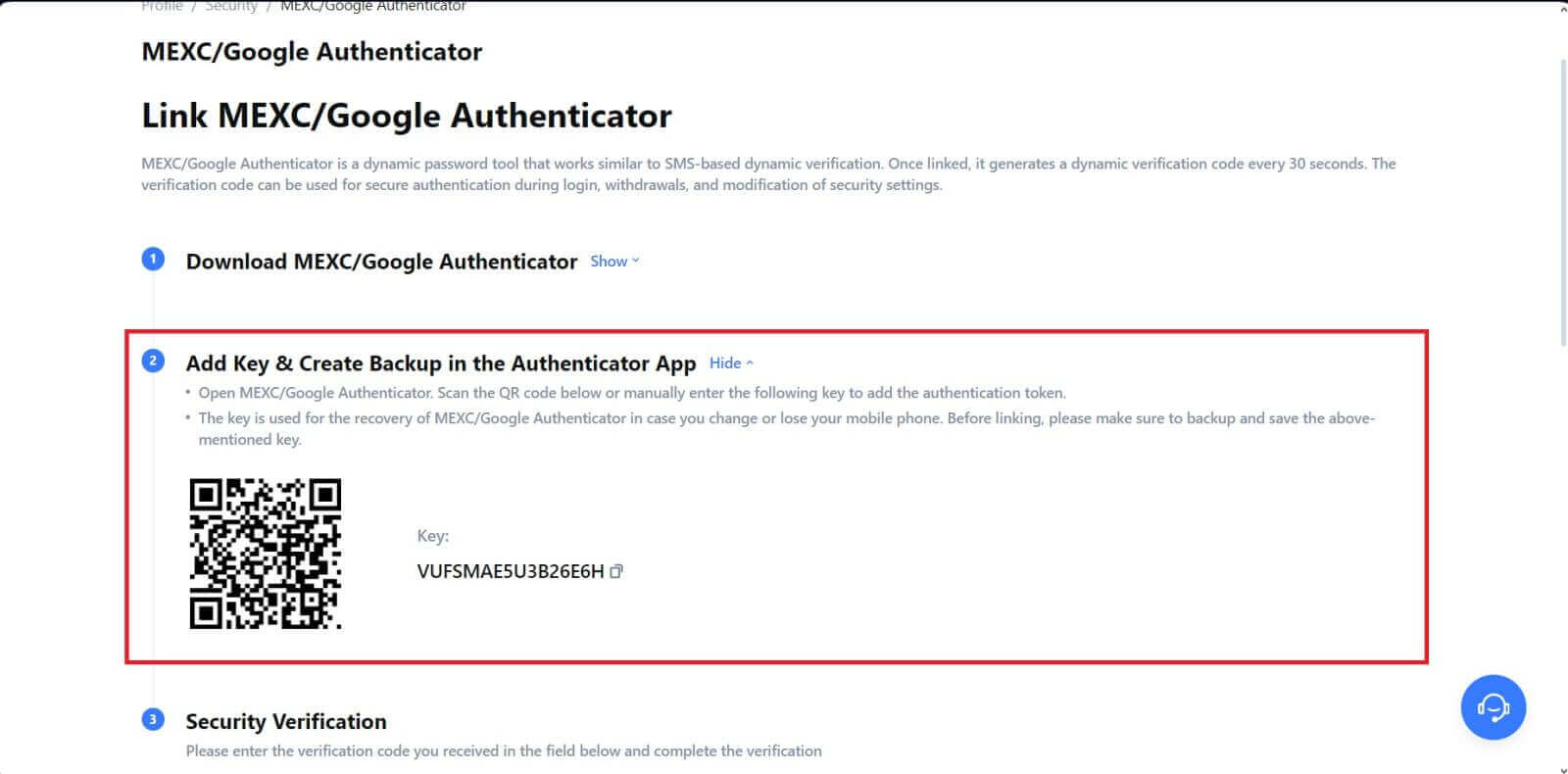 5. Kliknite [Pridobi kodo] in vnesite 6-mestno kodo, ki ste jo prejeli na vaš e-poštni naslov, in kodo Authenticatorja. Za dokončanje postopka kliknite [Pošlji] .
5. Kliknite [Pridobi kodo] in vnesite 6-mestno kodo, ki ste jo prejeli na vaš e-poštni naslov, in kodo Authenticatorja. Za dokončanje postopka kliknite [Pošlji] .